Häufig gestellte Fragen
- Visa
- Mastercard
- American Express
- PayPal*
- Personlige/bedrifts sjekker* (kun for bestillinger fra USA)
- Bankoverføringer* (kun for Europeisk union)
* Lisensen vil bli sendt deg på e-post når betalingen din er behandlet.
Når du betaler med sjekk eller bankoverføring, vil du motta en e-post med ytterligere betalingsdetaljer når du har plassert bestillingen. Bestillinger med bankoverføring og sjekk er for øyeblikket ikke tilgjengelig for Mail Designer-kjøp
Du kan se en kopi av alle fakturaene dine i vår nettbutikk: Du finner fakturaer for dine VPN Tracker 365-kjøp i seksjonen "Fakturaer", her: http://my.vpntracker.com
Jobber du i regnskapsavdelingen og trenger tilgang til VPN Tracker-fakturaer for selskapet ditt? Vennligst be VPN Tracker-teamlederen om å invitere deg til selskapsteamet med rollen "Regnskap". Du vil deretter motta en e-post så snart en ny faktura er tilgjengelig, og du kan laste den ned fra webportalen.Du finner fakturaer for dine Mail Designer 365-kjøp i seksjonen "Bestillinger", her: https://my.maildesigner365.com Du finner fakturaer for dine tizi-produkter i seksjonen "Bestillinger", her: http://my.tizi.tv Andre fakturaer finner du her: http://www.equinux.com/goto/invoice
‣ Hvis du vil lagre en kopi av fakturaen i PDF-format, gjør du følgende:
Trykk «Command + P»
Velg «PDF» > «Lagre som PDF»
Mail Designer kann nicht nur HTML exportieren, es macht es auch noch großartig.
Mit Mail Designer kannst du deine kompletten Vorlagen ins HTML Format exportieren. Dies erlaubt großartige Möglichkeiten, um Mail Designer noch flexibler einzusetzen:
- Importiere deine Mail Designer Dokumente bei verschiedenen Newsletter-Anbietern.
- Stelle deinen Kunden eine HTML Alternative auf deiner Webseite zur Verfügung.
Das beste an der Sache? Es ist ganz einfach!
- Erstelle dein Design.
- Wähle "Bereitstellen - HTML …" aus der Menüleiste.
- Gib an in welchen Ordner die Dateien gespeichert werden sollen.
MailChimp har gratis og betalte planer. Vennligst besøk MailChimp-nettstedet for mer informasjon og nøyaktig prisinformasjon.
For å laste opp maler til din MailChimp-konto på dine vegne, trenger Mail Designer din MailChimp API-nøkkel (en spesiell type passord).
Du kan finne din API-nøkkel på MailChimp. MailChimp-støttesidene har mer informasjon.

MailChimp tilbyr visuell "WYSIWYG" og kodebasert malredigering.
Men siden hver HTML-motor fungerer litt annerledes, anbefaler vi at du holder deg til Mail Designer for redigering, da endringer gjort med MailChimp kan forårsake problemer med utseendet eller oppsettet til designene dine.
Hvis du trenger å gjøre endringer, last opp en ny versjon av designet ditt og velg det for MailChimp-kampanjen din.
På den annen side, hvis du er en HTML-kodeekspert, kan du bare redigere HTML-koden med MailChimp-editoren til den passer dine behov. Vi ber om din forståelse for at vi ikke kan tilby støtte for dette.
Mail Designer-manualen inneholder informasjon om hvordan du lager designet ditt og eksporterer det til MailChimp. Når du har sendt designet ditt til den store apen på himmelen, kan du opprette kampanjer, administrere abonnenter, spore klikk og mer med MailChimp-verktøyene.
Det er så mange forskjellige MailChimp-funksjoner at vi ikke kan beskrive dem alle i Mail Designer-manualen. Men ikke bekymre deg: MailChimp-teamet har laget webinarer, opplæringer, guider og tips for å hjelpe deg i gang.
Mail Designer 365 støtter eksport av malen, inkludert MailChimp-plassholdere. Når den er lastet opp til MailChimp, kan nesten alle funksjonene som tilbys av nettstedet brukes. For å sikre at layoutet forblir intakt, anbefaler vi at du ikke bruker "Rediger/Edit"-visningen i MailChimp for layoutredigering. Bruk Mail Designer 365 til å gjøre de nødvendige endringene og eksporter den nye versjonen til MailChimp.
Du kan finne de originale malfilene dine i Finder ved å følge disse trinnene:
‣ Høyreklikk på malen i Design Chooser ‣ Velg «Vis i Finder»

Hvordan finne designene dine i Time Machine-sikkerhetskopien
Hvis Mac-en din har maskinvarefeil og du trenger å finne malene dine i sikkerhetskopien av Mac-en din, kan du finne malene dine på denne plasseringen:
/user/Library/Group Containers/C3HCD5RMD7.net.tower-one.MailDesigner
Merk: Det vil være flere “Library”-mapper på harddisken din, men du trenger den skjulte mappen inne i hjemmemappen din.
Dette er en måte å komme dit på:
- Naviger til hjemmemappen til brukeren din i Time Machine-sikkerhetskopien (f.eks. “John”)
- Høyreklikk på hjemmemappen til brukeren din (“John”), hold nede Alt/Option-tasten (⌥) og velg “Kopier “john” som bane”
- Velg menyvalget “Gå > Gå til mappe…” og en dialogboks åpnes
- Trykk Cmd+V for å lime inn banen du nettopp kopierte, legg til “/Library” på slutten av banen og trykk Enter
Gå deretter til “Group Containers/C3HCD5RMD7.Mail Designer/Documents/MD365” for å finne dokumentene dine. Du finner mapper som tilsvarer kategoriene dine, og hver mappe vil ha undermapper “Contents/Resources” som inneholder de faktiske dokumentene.
Du kan dra og slippe dem på Mail Designer 365-ikonet i Dock for å kopiere dem til Mail Designer 365-biblioteket ditt.
Hvis du er sikker på at tiden din hos oss er over, har vi gjort det enkelt å fjerne all informasjonen din fra databasen vår slik at du ikke trenger å vente på at vi gjør det.
Bare logg inn på din Privacy Manager og klikk på 'Slett din konto' nederst på siden.
Vær oppmerksom på at denne handlingen er irreversibel, og du vil miste tilgangen til alle tidligere kjøpte produkter og tjenester!
Alle maler du ønsker å laste opp til Campaign Monitor må inneholde en avmeldingslenke.
For å legge til en avmeldingslenke til malen din, følg disse trinnene:‣ Velg tekstområdet du vil sette inn avmeldingslenken i. ‣ Velg "Sett inn" > "Campaign Monitor" > "Avmeldingslenke" fra den øverste menylinjen.
Du kan nå laste opp designet ditt til Campaign Monitor.

 Med Mail Designer 365 kan du lage responsive nyhetsbrev. Ved å redigere bilder, grafikk og teksobjekter for mobilversjonen kan du optimalisere malen din for mobile enheter.
Med Mail Designer 365 kan du lage responsive nyhetsbrev. Ved å redigere bilder, grafikk og teksobjekter for mobilversjonen kan du optimalisere malen din for mobile enheter.
Med Mail Designer 365 kan du lage responsive nyhetsbrev som ser forskjellige ut avhengig av hvilken enhet mottakeren din åpner e-posten din på.
På en iPhone vil mottakeren din se den mobile versjonen av nyhetsbrevet ditt.
Siden en iPad har en mye større skjerm enn en iPhone, vil en iPad vise desktopversjonen av nyhetsbrevet ditt.
iOS gjenkjenner automatisk telefonnumre og annen informasjon som adresser og datoer, da denne informasjonen kan brukes i forskjellige apper. Du kan for eksempel trykke på et telefonnummer for å ringe det, eller trykke på en adresse for å legge den til i adresseboken din. På grunn av dette blir denne informasjonen fremhevet i e-poster.
Mail Designer 365 lar deg sende e-poster direkte fra applikasjonen ved hjelp av SMTP-protokollen.
For å legge til e-postkontoen din, åpner du fanen «E-postkontoer» i Mail Designer-innstillingene, klikker på «+» og skriver inn informasjonen for kontoen du vil konfigurere. Når du har skrevet inn all nødvendig informasjon, lagrer du endringene og velger denne kontoen i sendevinduet.
Følg denne trinnvise veiledningen for mer informasjon.Ja, det er mulig å skrive ut malen din ved å gå til "Fil > Skriv ut…" i Mail Designer 365-appen. Du kan eksportere til PDF enten i nedre venstre hjørne av "Skriv ut"-vinduet eller ved å velge "Fil > Eksporter som PDF…".
Dette indikerer en feil ved autentisering av e-postkontoen din. Prøv å sjekke følgende:
- Brukernavnet er feil eller ufullstendig. For eksempel fungerer iCloud-kontoer noen ganger med “brukernavn”, men krever vanligvis hele e-postadressen for å logge på.
- Passordet er feil.
- Hvis du prøver TLS, prøv STARTTLS i stedet.
- Kanskje serveren din bruker en egendefinert port - men dette er usannsynlig.
Hvis du har et Mail-program du bruker (f.eks. Apple Mail), kan du prøve å sammenligne de utgående e-postinnstillingene der og bruke de samme innstillingene i Mail Designer.

- Generelt sett, prøv å redusere antall layoutblokker som brukes. Hver layoutblokk har en HTML-struktur som bidrar til den totale størrelsen på nyhetsbrevet ditt, og ved å redusere antall blokker reduserer du mengden plass som kreves for disse strukturene.
- Unngå å gjenta blokker og prøv å finne løsninger for å "slå sammen" blokker. For eksempel, ikke legg til to eller flere påfølgende avstandsblokker. Bruk i stedet bare én avstandsblokk og endre høyden tilsvarende.
- Noen ganger kan du unngå å bruke avstandsblokker i det hele tatt, for eksempel ved å legge til avstanden til en nærliggende bildeblokk, bruke funksjonen "avstand før/etter" i "Stiler" eller bare legge til tomme linjer.
- I stedet for å bruke flere påfølgende tekstblokker, bruk bare én og stil avsnittene ved hjelp av funksjonen "Stiler".
- Unngå å skille blokker (dvs. unngå å gjøre endringer som bare påvirker mobil- eller desktopversjonen). En skilt blokk resulterer i to blokker i dokumentet: en for desktop og en annen for mobil, som bruker mer plass enn hvis samme blokk kan brukes for både mobil og desktop.

E-post-sikre skrifttyper er de grunnleggende skrifttypene som er installert på alle enheter. Hvis du velger en skrifttype som er tilgjengelig på macOS, men ikke på iOS, vil det være en synlig forskjell på de tilsvarende enhetene. Hvis begge enhetene har skrifttypen installert, vil e-postmalen se lik ut på begge plattformene. Du kan bruke Web Fonts som mottakers e-postklient kan laste ned på forespørsel. De fleste e-postklienter, unntatt Outlook, støtter Web Fonts.
‣ Åpne “Systemvalg”. ‣ Klikk på “Språk og region”.‣ Endre til ønsket språk ved å dra det valgte språket til toppen av listen.
‣ Lukk programvaren. For eksempel, med VPN Tracker, kan du gjøre dette ved å velge “VPN Tracker” > “Avslutt VPN Tracker”.
‣ Åpne programvaren på nytt.
‣ Gå til "Fil" > "Designalternativer".Vennligst se følgende side for mer informasjon om hvordan du slår av og på tekstdeling:‣ Fjern haken fra "Tving frem deling".
‣ Klikk "OK".

‣ Klikk på det aktuelle ikonet i fanen "Innhold" for å identifisere plasseringen av ditt tilpassede innhold. ‣ Velg dette ikonet hvis du har lagt til tilpasset innhold i grafikkdelen:‣ Velg dette ikonet hvis du har lagt til tilpasset innhold i GIF/animert grafikkdelen:
‣ Velg dette ikonet hvis du har lagt til tilpasset innhold i bakgrunns- og fotodelen:
‣ Velg dette ikonet hvis du har lagt til en tilpasset mappe med bilder og grafikk:
‣ Når du har valgt, rull ned til delen "Tilpasset":
‣ Høyreklikk på bildet eller grafikken du vil slette. ‣ Velg "Flytt til papirkurv" fra rullegardinmenyen.
‣ For å fjerne en mappe må du høyreklikke på mappen og velge "Fjern".

‣ I Apple Pages dobler du størrelsen på grafikken din. For eksempel, hvis du har en form med dimensjoner 100x100, øk den til 200x200. ‣ Kopier og lim den inn i et bildeområde i Mail Designer. ‣ Velg deretter bildet. ‣ Høyreklikk (eller Ctrl+klikk) på bildet. ‣ Velg «Original størrelse (Retina)» fra rullegardinmenyen. Dette krymper automatisk bildet, men gjør det til Retina-kvalitet.
~/Library/Group Containers/C3HCD5RMD7.net.tower-one.MailDesigner
Du kan få tilgang til denne mappen ved å åpne Finder, gå til «Gå» > «Gå til mappe» og kopiere og lime inn banen ovenfor.
‣ Du kan gjøre en fullstendig manuell sikkerhetskopi ved å gå til «Mine design». Trykk deretter ⌘ + a for å velge alle designene og dra dem til en mappe på skrivebordet. Du kan deretter også lagre denne mappen på en ekstern harddisk.
Å lage en e-postlenke i Mail Designer er veldig enkelt. Følg bare instruksjonene nedenfor for å komme i gang:
- Skriv inn ønsket tekst i en tekstlayoutblokk, f.eks. “E-post meg.”
- Fra sidefeltet velger du “Legg til lenke” og velger “Email mailto” som type lenke fra rullegardinmenyen.
- Legg til din e-postadresse.



Teksten du velger vil nå vises som en lenke, og når en kunde klikker på lenken, åpnes en ny e-post til deg.
Vi tilbyr ikke delvis refusjon. Alle våre 365-planer er gyldige i ett år og kan kanselleres opptil 10 dager før slutten av perioden; men hvis du kansellerer, vil du kunne fortsette å bruke programvaren frem til utløpsdatoen for planen din.
Fornyelser kan kanselleres opptil 10 dager før fornyelsesdatoen. Avbestillingen trer i kraft på neste mulige fornyelsesdato. Du kan fortsette å bruke programvaren frem til slutten av perioden, hvoretter abonnementet ditt avsluttes.
‣ Velg et tekstområde. ‣ Velg «Rediger» > «Stavekontroll og grammatikk» > «Vis stavekontroll og grammatikk» fra menylinjen.Vennligst se følgende side for mer informasjon om hvordan du velger språket for stavekontrollen:‣ Et popup-vindu vises som lar deg velge et språk. ‣ Bare klikk på «Automatisk etter språk». ‣ Du kan velge ditt foretrukne språk fra de forskjellige alternativene i rullegardinmenyen.

‣ Åpne Systemvalg på Mac-en din ‣ Åpne fanen «Generelt» ‣ Fjern haken fra alternativet «Spør om å beholde endringer ved lukking av dokumenter» ‣ Start deretter Mail Designer 365-appen på nytt
 Med Mail Designer 365 kan du lage responsive nyhetsbrev. Ved å redigere bilder, grafikk og tekstelementer for mobilversjonen kan du optimalisere malen for mobile enheter.
Med Mail Designer 365 kan du lage responsive nyhetsbrev. Ved å redigere bilder, grafikk og tekstelementer for mobilversjonen kan du optimalisere malen for mobile enheter.
 Dette bør gi deg en bedre og mer nøyaktig visning av hvor bra designet ditt faktisk vil se ut!
Vennligst se følgende side for mer informasjon om hvordan du nøyaktig kan vise e-postdesignet ditt fra Mail Designer 365 når det er lastet opp til MailChimp:
Dette bør gi deg en bedre og mer nøyaktig visning av hvor bra designet ditt faktisk vil se ut!
Vennligst se følgende side for mer informasjon om hvordan du nøyaktig kan vise e-postdesignet ditt fra Mail Designer 365 når det er lastet opp til MailChimp:
 Vennligst se følgende side for mer informasjon om ren tekst:
Vennligst se følgende side for mer informasjon om ren tekst:
‣ Gå til MailChimp-nettstedet og logg på. Når du er klar, last opp designet ditt til MailChimp ved å opprette en ny kampanje. ‣ Velg e-postdesignet du nettopp lastet opp og klikk på "Preview and Test". ‣ Klikk deretter på "Enter preview mode". ‣ Klikk på knappen "Enable live merge tag info". Du vil nå se informasjonen din for plassholderen du har angitt.
‣ Åpne et av dine Mail Designer 365 e-postdesign ‣ Velg «Fil» > «Gjenopprett til» ‣ Velg en versjon eller klikk på «Bla gjennom alle versjoner»
‣ Velg et tekstområde ‣ Velg "Sett inn" > "MailChimp" eller "Campaign Monitor" ‣ Velg en plassholderMerk: En plassholder kan ikke brukes på tekst i et bildeområde, du må plassere markøren i et tekstområde for å bruke plassholdere.
 Etter at du har lagt til en videoplassholder fra Innholdspanelet, kopierer du lenken til videoen inn i lenkefeltet.
Etter at du har lagt til en videoplassholder fra Innholdspanelet, kopierer du lenken til videoen inn i lenkefeltet.
 Mail Designer 365 lar deg bruke lenker fra Youtube og Vimeo. I tillegg kan du laste opp dine egne MP4-filer til serveren eller Dropbox-kontoen din og kopiere den offentlige lenken til denne filen inn i videoplassholderen.
Hvis du bruker dine egne MP4-filer, spilles videoen av direkte i e-postapplikasjonen. Dette er imidlertid bare sant hvis denne funksjonen støttes av e-postklienten. Videoer spilles ikke av direkte i e-posten. I stedet blir abonnentene dine ledet til den online videoen.
Vær oppmerksom på at videoklippene du vil bruke i videoplassholdere må lastes opp til en tredjeparts hostingside som YouTube eller Vimeo. Videofiler som bare er tilgjengelige på din Mac kan ikke brukes i e-postdesignet ditt.
Mail Designer 365 lar deg bruke lenker fra Youtube og Vimeo. I tillegg kan du laste opp dine egne MP4-filer til serveren eller Dropbox-kontoen din og kopiere den offentlige lenken til denne filen inn i videoplassholderen.
Hvis du bruker dine egne MP4-filer, spilles videoen av direkte i e-postapplikasjonen. Dette er imidlertid bare sant hvis denne funksjonen støttes av e-postklienten. Videoer spilles ikke av direkte i e-posten. I stedet blir abonnentene dine ledet til den online videoen.
Vær oppmerksom på at videoklippene du vil bruke i videoplassholdere må lastes opp til en tredjeparts hostingside som YouTube eller Vimeo. Videofiler som bare er tilgjengelige på din Mac kan ikke brukes i e-postdesignet ditt.
‣ I menyen velger du "Fil" > "Designalternativer".‣ Fjern haken ved siden av "Opprett versjon for mobile enheter". ‣ Trykk "OK". ‣ Gjenta deretter de samme trinnene og aktiver avmerkingsboksen igjen.

 Etter dette bør du kunne se den mobile versjonen av desktopversjonen og du vil kunne redigere layoutblokkene i mobilvisningen.
Etter dette bør du kunne se den mobile versjonen av desktopversjonen og du vil kunne redigere layoutblokkene i mobilvisningen.
- Se, kommentere og godkjenne utkast til e-postdesign
- Motta test-e-poster
- Administrere e-postkontakter og målgrupper
- Planlegge og sende e-postkampanjer
- Få tilgang til analyse etter kampanje
- Brukernavnet er feil eller ufullstendig. For eksempel fungerer iCloud-kontoer noen ganger med "username", men krever vanligvis hele e-postadressen for innlogging.
- Passordet er feil.
- Hvis du prøver TLS, prøv STARTTLS i stedet.
- Kanskje serveren din bruker en egendefinert port - selv om dette er usannsynlig.

 Vennligst se følgende side for hurtigtaster for å justere forskjellige objekter i Mail Designer 365:
Vennligst se følgende side for hurtigtaster for å justere forskjellige objekter i Mail Designer 365:
‣ I delen "Innhold" i Mail Designer 365 kan du klikke på trekantikonet eller trykke Command⌘-2 for å vise former. ‣ Du vil ha mange forskjellige knappalternativer i underdelen "Knapp".‣ Dra den valgte knappen til et bildeområde. ‣ Du kan redigere meldingen ved å dobbeltklikke på knappeteksten.
Legg til en lenke til knappen din:
‣ Sørg for at du har lagt til en lenke til ønsket landingsside ved å dobbeltklikke på knappformen. ‣ Når du dobbeltklikker på formen, åpnes delen "Stil" til venstre. ‣ Klikk på "Rediger lenke og bakgrunn".Vennligst se følgende side for å lære hvordan du legger til CTA-knapper: Vennligst se følgende side for en kort oversikt over innholdet: Vennligst se følgende side for tips om hvordan du plasserer handlingsknappene dine strategisk:‣ I underdelen "Lenke" kan du klikke på "Legg til lenke" for å legge til en lenke til landingssiden din.

‣For å skrive ut et dokument velger du «Fil» > «Skriv ut…» fra den øverste menylinjen.Du finner mer informasjon om hvordan du skriver ut på følgende side:
‣ I Meny, velg "Fil" > "Designalternativer". ‣ Fjern haken ved siden av "Opprett versjon for mobile enheter" og trykk OK. ‣ I Meny, gå til "Fil" > "Designalternativer" igjen. ‣ Aktiver haken ved siden av "Opprett versjon for mobile enheter" og trykk OKNår du har gjort dette, bør du kunne se den mobile modifiserte Desktop-versjonen av nyhetsbrevet ditt, og du vil kunne redigere layoutblokkene i mobilvisningen.
‣ Klikk på smarttelefonikonet til venstre for å åpne den mobile versjonen av malen din.Vennligst se følgende sider for mer informasjon om hvordan du legger til videolenker i den mobile versjonen:‣ Dra grenselinjen til bildeområdet eller tekstområdet. ‣ Mail Designer 365 vil gi deg muligheten til å skille den mobile og desktopversjonen.
‣ Du kan legge til et forhåndsvisningsbilde for videoen din ved å legge til en videoplassholder i bildeområdet ved å klikke på «Innhold». ‣ Klikk deretter på videoplassholderikonet:
‣ Du kan legge til forhåndsvisningsbilder med våre videoikoner eller dine egne spilleroverlegg.
‣ Velg først et grafisk element du vil bruke fra seksjonen "Innhold".Vennligst se følgende side for å finne ut hvordan du kombinerer forskjellige grafiske elementer:‣ Dra deretter elementet inn i et bildeområde. ‣ Gjenta disse trinnene med andre grafiske elementer du vil bruke til kombinasjonen. ‣ Etter at du har dratt inn alle de grafiske elementene du vil kombinere, kan du begynne å arrangere dem for å skape utseendet du ønsker. ‣ Du kan flytte forskjellige elementer fremover eller bakover, avhengig av hvilken type utseende du ønsker. ‣ Bare klikk på det grafiske elementet du vil flytte bakover eller fremover. ‣ Klikk på den aktuelle knappen på venstre side av skjermen.

‣ Open your design
‣ Choose “Share
‣ Åpne malen du vil eksportere. ‣ Velg “Del” > “Del designdokument via e-post…” fra den øverste menylinjen.Se følgende side for mer informasjon om hvordan du deler e-postdesignet ditt som et vedlegg:
Bildeområder kan inneholde både tekst og bilder:



Tekstområder kan bare inneholde tekst:

 Vennligst besøk følgende sider for mer informasjon om tekstområder:
Vennligst besøk følgende sider for mer informasjon om bildeområder:
Vennligst besøk følgende sider for mer informasjon om tekstområder:
Vennligst besøk følgende sider for mer informasjon om bildeområder:
‣ Klikk på "Inbox"-knappen for å åpne optimaliseringsvinduet.Vennligst se følgende side for mer informasjon om Inbox Optimization-verktøyet:‣ Deretter kan du angi emnelinjen for e-posten din, samt forhåndsvisningsteksten som mottakeren din vil se. ‣ På høyre side vil Mail Designer 365 vise deg en forhåndsvisning. ‣ Dette vil vise hvordan mottakeren din vil se innboksforhåndsvisningsutdraget i innboksen sin før de i det hele tatt åpner e-posten din.
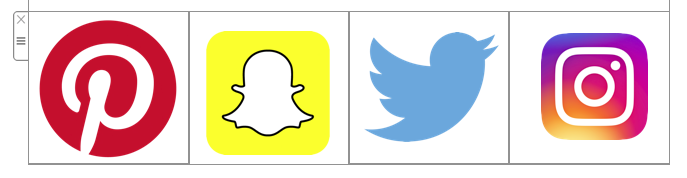 Mens du designer og lager nyhetsbrevet ditt, skanner Mail Designer 365 kontinuerlig e-postmalen din for eventuelle problemer som kan oppstå. Du vil se et tall vises på kontrollknappen når Mail Designer 365 har funnet problemer eller potensielle feil i e-postdesignet ditt.
Mens du designer og lager nyhetsbrevet ditt, skanner Mail Designer 365 kontinuerlig e-postmalen din for eventuelle problemer som kan oppstå. Du vil se et tall vises på kontrollknappen når Mail Designer 365 har funnet problemer eller potensielle feil i e-postdesignet ditt.
 Du kan også klikke på kontrollknappen når som helst for å sjekke for designproblemer.
Vennligst se følgende side for mer informasjon om Kontrollfunksjonen i Mail Designer 365:
Du kan også klikke på kontrollknappen når som helst for å sjekke for designproblemer.
Vennligst se følgende side for mer informasjon om Kontrollfunksjonen i Mail Designer 365:
‣ Åpne e-postmalen du vil dele. ‣ Velg «Del» > «Lån ut...»Husk: Du kan ikke låne ut et dokument mens du er på demoversjonen av Mail Designer 365.‣ Skriv inn mottakerens e-postadresse og skriv en kort melding til ham eller henne. ‣ Klikk på «Send».

 Vennligst se følgende side for mer informasjon om hvordan du låner ut dine e-postdesign i Mail Designer 365:
Vennligst se følgende side for mer informasjon om hvordan du låner ut dine e-postdesign i Mail Designer 365:
‣ Åpne e-postmalen din hvis den ikke allerede er åpen. ‣ Velg «Mail Designer 365» > «Innstillinger» fra menylinjen.Vennligst se følgende side for mer informasjon om hvordan du oppretter tilpassede forhåndsvisningsskjermer i Mail Designer 365:‣ Et popup-vindu vises. ‣ Klikk på smarttelefonikonet med etiketten «Mobil».
‣ Klikk på «+»-ikonet nederst til venstre i vinduet. ‣ Skriv inn oppløsningen du vil bruke.
‣ Gi dette skjermalternativet et navn, slik at du enkelt kan finne det i menyen «Forhåndsvisningsalternativer».
‣ Marker teksten du vil gjøre om til en lenke. ‣ Klikk på "Legg til lenke" fra venstre sidefelt.Merk: Du kan endre farge og tekstalternativer for lenken din ved hjelp av vanlige skriftalternativer.‣ Nå kan du velge hvilken type lenke du vil legge til:
‣ Skriv deretter inn URL-en din i dialogboksen for lenkemål:
Slik legger du til spesialtegn:
‣ Åpne e-postmalen hvis den ikke allerede er åpen. ‣ Velg “Rediger” > “Emoji og symboler”Du har forskjellige alternativer fra forskjellige kategorier som emojis, piler, punktlister, stjerner, valutasymboler, latinsk alfabet, varemerker, andre bokstavlignende symboler, matematiske symboler, parenteser, piktogrammer og tegnsetting. Se følgende side for mer informasjon om hvordan du legger til emojis og spesialtegn i Mail Designer 365:
 Det er viktig å merke seg at hele bildeområdet vil vises som ett bilde i e-posten din. Uansett hvor mange former eller grafikk du har i et bildeområde, vil hele bildeområdet vises som ett bilde. I tillegg kan du bare tilordne én kobling til et bildeområde. Hvis du vil legge til flere koblinger for forskjellige sosiale mediekontoer, må du velge en layoutblokk med flere bildeområder.
Det er viktig å merke seg at hele bildeområdet vil vises som ett bilde i e-posten din. Uansett hvor mange former eller grafikk du har i et bildeområde, vil hele bildeområdet vises som ett bilde. I tillegg kan du bare tilordne én kobling til et bildeområde. Hvis du vil legge til flere koblinger for forskjellige sosiale mediekontoer, må du velge en layoutblokk med flere bildeområder.
Først, la oss se hvordan du tilordner 1 kobling til 1 bildeområde (ideell for å koble til bare 1 sosial mediekonto):
‣ For å opprette en kobling for et bildeområde, velg et bildeområde i utformingen din.‣ Klikk på knappen
‣ Først eksporterer du Mail Designer 365-malen som en PDF-fil. ‣ Velg “Fil” > “Eksporter som PDF…”Se følgende side for mer informasjon om hvordan du konverterer e-postdesignet ditt til en JPG- eller PNG-fil:‣ Lagre dokumentet ditt. ‣ Åpne PDF-filen din nå.
‣ Gå til menylinjen øverst. ‣ Velg “Fil” > “Lagre som…”
‣ Et popup-vindu vises, og du kan velge formatet du ønsker. Du kan bestemme om du vil konvertere PDF-filen til en JPG- eller PNG-fil.

‣ Sørg for at du klikker på polstringsområdet til en tekstblokk.Vennligst se følgende side for mer informasjon om hvordan du oppretter gjennomsiktige effekter:‣ Klikk på "Slett bakgrunn" på høyre side.
‣ Klikk deretter på det ytre området til samme tekstblokk. ‣ Klikk deretter på "Slett bakgrunn".
‣ Tekstblokken din bør nå ha en gjennomsiktig effekt.
 Vennligst se følgende side for mer informasjon om tekstområder hvorfor en lenke brukes på hele bildeområdet i stedet for et grafisk element:
Vennligst se følgende side for mer informasjon om tekstområder hvorfor en lenke brukes på hele bildeområdet i stedet for et grafisk element: I Mail Designer 365 har du flere valg av forskjellige oppsettblokker med flere bildeområder. Husk at ett bildeområde bare lar deg legge til én lenke. Når du sender e-postmalene dine, vil et bildeområde med forskjellige elementer gjengis som ett bilde, noe som betyr at du bare kan legge til én lenke i ett bildeområde, og lenken vil bli brukt på hele det bildeområdet.
For oppsettblokken kan du velge ønsket oppsett og hvor mange bildeområder det er i oppsettblokken. Her er en oppsettblokk med 4 bildeområder:
I Mail Designer 365 har du flere valg av forskjellige oppsettblokker med flere bildeområder. Husk at ett bildeområde bare lar deg legge til én lenke. Når du sender e-postmalene dine, vil et bildeområde med forskjellige elementer gjengis som ett bilde, noe som betyr at du bare kan legge til én lenke i ett bildeområde, og lenken vil bli brukt på hele det bildeområdet.
For oppsettblokken kan du velge ønsket oppsett og hvor mange bildeområder det er i oppsettblokken. Her er en oppsettblokk med 4 bildeområder: Innenfor hvert bildeområde kan du legge til forskjellige grafiske elementer og én lenke. Ved å bruke en oppsettblokk kan du legge til en knapp med en unik lenke i hvert bildeområde. De forskjellige bildeområdene vil gjengis som sine egne individuelle bilder, selv om det er én oppsettblokk.
Innenfor hvert bildeområde kan du legge til forskjellige grafiske elementer og én lenke. Ved å bruke en oppsettblokk kan du legge til en knapp med en unik lenke i hvert bildeområde. De forskjellige bildeområdene vil gjengis som sine egne individuelle bilder, selv om det er én oppsettblokk.
 Se følgende side for mer informasjon om hvordan du legger til forskjellige knapper med forskjellige lenker til din Mail Designer 365 e-postdesign:
Se følgende side for mer informasjon om hvordan du legger til forskjellige knapper med forskjellige lenker til din Mail Designer 365 e-postdesign:
 Men hvis du vil lage effekten av ett bilde med flere lenker, kan du se vår videoopplæring:
Men hvis du vil lage effekten av ett bilde med flere lenker, kan du se vår videoopplæring:
Se vår videoopplæring her:
Se også følgende side for en trinnvis veiledning om hvordan du lager effekten av ett bilde med flere lenker:
Sjekk ut vår videoopplæring for mer skrifttypeinspirasjon:
Se også følgende side for en trinnvis veiledning om hvordan du laster ned flere fonter i Mail Designer 365:
There are 3 ways you can duplicate layout blocks:
Option 1: "Edit" > "Duplicate"
‣ Click the selection tab at the side of a layout block. ‣ Choose "Edit" > "Duplicate" from the menu bar.
Option 2: Using the layout handle
‣ Click on the layout handle on the left side of the layout block. ‣ Hold down the option key or the alt⌥ key on your keyboard. ‣ Drag the layout block that you want to duplicate.Now, you can drop it into position to create a copy. Afterwards, you can edit your text and choose other options accordingly.
Option 3: Command⌘ D
‣ Click on the layout handle on the left side of the layout block. ‣ Press Command⌘-D on your keyboardPlease refer to the following page for a guide on how you can duplicate layout blocks:
 Dette vil tillate deg å rotere objektet fritt. Du kan rotere former, grafiske elementer og bildemasker. Du vil kunne se hvor mange grader du har rotert objektet ved hjelp av etiketten som dukker opp under rotasjonen:
Dette vil tillate deg å rotere objektet fritt. Du kan rotere former, grafiske elementer og bildemasker. Du vil kunne se hvor mange grader du har rotert objektet ved hjelp av etiketten som dukker opp under rotasjonen:
 Hvis du vil rotere både teksten og objektet, hold nede Command ⌘-tasten og klikk på formen og teksten. Du vil se at de to tingene nå er valgt. Klikk på «Grupper» på høyre side.
Hvis du vil rotere både teksten og objektet, hold nede Command ⌘-tasten og klikk på formen og teksten. Du vil se at de to tingene nå er valgt. Klikk på «Grupper» på høyre side.
 Når du har gruppert de to tingene sammen, hold nede command-tasten og klikk på størrelseskontrollene. Du vil igjen se at markøren endres til et rotasjonsikon. Deretter kan du fritt rotere de valgte elementene etter eget ønske.
Se følgende side for mer informasjon om hvordan du roterer objekter:
Når du har gruppert de to tingene sammen, hold nede command-tasten og klikk på størrelseskontrollene. Du vil igjen se at markøren endres til et rotasjonsikon. Deretter kan du fritt rotere de valgte elementene etter eget ønske.
Se følgende side for mer informasjon om hvordan du roterer objekter:
 Viktig: Mail Designer 365 vil varsle brukeren om den manglende fonten når brukeren åpner dokumentet.
Viktig: Mail Designer 365 vil varsle brukeren om den manglende fonten når brukeren åpner dokumentet.
 Hvis du vil være sikker på at fonten du bruker vises på en annen persons enhet, anbefaler vi at du bruker en av de e-post-sikre fontene i nyhetsbrevet ditt.
Hvis du vil være sikker på at fonten du bruker vises på en annen persons enhet, anbefaler vi at du bruker en av de e-post-sikre fontene i nyhetsbrevet ditt.

 E-post-sikre fonter er de grunnleggende fontene som er installert på alle enheter. Hvis du har valgt en font som er tilgjengelig på macOS, men ikke på iOS, vil det være en synlig forskjell på de tilsvarende enhetene. Hvis begge enhetene har fonten installert, vil e-postmalen se lik ut på begge plattformene. Du kan bruke Web Fonts, som mottakerens e-postklient kan laste ned på forespørsel. De fleste e-postklienter støtter Web Fonts, bortsett fra Outlook.
Viktig: Mail Designer 365 vil varsle brukeren om den manglende fonten når brukeren åpner dokumentet.
E-post-sikre fonter er de grunnleggende fontene som er installert på alle enheter. Hvis du har valgt en font som er tilgjengelig på macOS, men ikke på iOS, vil det være en synlig forskjell på de tilsvarende enhetene. Hvis begge enhetene har fonten installert, vil e-postmalen se lik ut på begge plattformene. Du kan bruke Web Fonts, som mottakerens e-postklient kan laste ned på forespørsel. De fleste e-postklienter støtter Web Fonts, bortsett fra Outlook.
Viktig: Mail Designer 365 vil varsle brukeren om den manglende fonten når brukeren åpner dokumentet.

For å sikre at bildene dine vises korrekt på alle enheter, bør du alltid prøve å bruke bilder med høy oppløsning. Et alternativ er å redusere størrelsen på bilder med lavere oppløsning slik at de forblir skarpe.
- Gratis nedlasting av Mail Designer 365 lar deg bare se appen og åpne og redigere e-postmaler.
- Uten en aktiv demo kan du ikke lagre eller sende opprettede maler.
- Gratis prøveversjon er gyldig i 7 dager.
- Du kan lagre maler i en periode på 7 dager.
- Du kan sende deg selv test-e-poster ved hjelp av den integrerte Mail Designer 365 Testmail-tjenesten
- Du kan utforske alle Campaigns-funksjonene, inkludert TeamCloud, Crew Chat og Delivery Hub, med den gratis Campaigns-planen som er inkludert i demoen din
- Eksportere HTML-maler
- Sende/eksportere maler ved hjelp av en ekstern e-postmarkedsføringstjeneste
 Dra et fotobakgrunn, bilde eller tekstur inn i det omkringliggende bakgrunnsområdet for å bruke det.
Dra et fotobakgrunn, bilde eller tekstur inn i det omkringliggende bakgrunnsområdet for å bruke det.
 Dette vil bruke ditt valgte bakgrunn på e-postbakgrunnen. Du kan også åpne fargevinduet og velge en farge som bakgrunnsbilde for designet ditt.
Dette vil bruke ditt valgte bakgrunn på e-postbakgrunnen. Du kan også åpne fargevinduet og velge en farge som bakgrunnsbilde for designet ditt.
 Hvis du vil angi en bakgrunn for tekstområdene dine, drar du et bilde inn i midten av e-postdesignet ditt.
Se følgende side for mer informasjon om hvordan du endrer bakgrunnen til e-postmalen din med Mail Designer Pro:
Hvis du vil angi en bakgrunn for tekstområdene dine, drar du et bilde inn i midten av e-postdesignet ditt.
Se følgende side for mer informasjon om hvordan du endrer bakgrunnen til e-postmalen din med Mail Designer Pro:
‣ Kopier tekst som har formateringen du vil beholde ‣ Velg «Rediger» > «Lim inn og match stil» fra menylinjenDette vil bevare stilen til den originale teksten du kopierte. For mer informasjon om hvordan du kopierer og limer inn tekst samtidig som du bevarer stilen, kan du se følgende side.
‣ Dra et tekstområde inn i e-postmalen din. ‣ Dobbeltklikk på tekstområdet. ‣ Skriv inn listen din. Marker teksten der du vil at listen skal vises.Vennligst se følgende side for mer informasjon om hvordan du oppretter en liste:‣ På høyre side av skjermen finner du en sidefelt der du kan velge listestil under «Lister». ‣ Velg ønsket listestil.
‣ Dette vil automatisk konvertere ordene dine til en liste med det valgte punkttegnet.
 Juster størrelsen på bildeområdet og størrelsen på formen for å passe dine behov. Du kan også endre fargen på formen. På høyre side kan du justere hjørnene ved å flytte hjørneradiusglidebryteren.
Juster størrelsen på bildeområdet og størrelsen på formen for å passe dine behov. Du kan også endre fargen på formen. På høyre side kan du justere hjørnene ved å flytte hjørneradiusglidebryteren.
 Dra deretter et tekstobjekt inn i bildeområdet for å lage en tekstbokseffekt. Du finner tekstobjekter under "T"-ikonet i "Innhold"-fanen. Du kan gjerne plassere tekstboksen og endre skrifttype, skriftvekt, skriftstørrelse, skriftfarge osv. for å passe dine behov.
Dra deretter et tekstobjekt inn i bildeområdet for å lage en tekstbokseffekt. Du finner tekstobjekter under "T"-ikonet i "Innhold"-fanen. Du kan gjerne plassere tekstboksen og endre skrifttype, skriftvekt, skriftstørrelse, skriftfarge osv. for å passe dine behov.
 Vennligst se følgende side for mer informasjon om hvordan du lager effekten av avrundede tekstbokshjørner:
Vennligst se følgende side for mer informasjon om hvordan du lager effekten av avrundede tekstbokshjørner:
 Merk: dette vil fungere for de fleste generiske e-postkontoer (f.eks. Outlook, Hotmail, Gmail, osv.) ved å ta deg til den eksterne innloggingssiden for den aktuelle e-postklienten.
For tilpassede/interne e-postkontoer (dvs. en arbeidskonto) kan nettverksadministratoren din måtte gi deg informasjonen du kan skrive inn ved å hake av “Skriv inn tilpassede serverinnstillinger”.
Klikk “Neste” for å konfigurere kontoen din. Du vil nå se at Mail Designer 365 automatisk har oppdaget innstillingene for e-postkontoen din:
Merk: dette vil fungere for de fleste generiske e-postkontoer (f.eks. Outlook, Hotmail, Gmail, osv.) ved å ta deg til den eksterne innloggingssiden for den aktuelle e-postklienten.
For tilpassede/interne e-postkontoer (dvs. en arbeidskonto) kan nettverksadministratoren din måtte gi deg informasjonen du kan skrive inn ved å hake av “Skriv inn tilpassede serverinnstillinger”.
Klikk “Neste” for å konfigurere kontoen din. Du vil nå se at Mail Designer 365 automatisk har oppdaget innstillingene for e-postkontoen din:
 Du kan nå fritt bruke din personlige e-postadresse til å sende e-postdesign direkte fra appen.
Du kan nå fritt bruke din personlige e-postadresse til å sende e-postdesign direkte fra appen.
Vår beste praksis anbefaling når det gjelder videoer:
Vi anbefaler å lenke til videoene på et annet nettsted, som YouTube eller Vimeo. Disse videoene åpnes da i Safari eller den relevante videoappen. For eksempel, hvis det er en YouTube-video og YouTube-appen er installert på enheten, spilles videoen av direkte i YouTube-appen på mottakerens enhet.
Du må sjekke et par ting.
‣ Først, bruker du MailChimp som din e-postleverandør? Hvis ja, må du sørge for at du ikke ser utformingen din i forhåndsvisningen "Rediger" på MailChimp-nettstedet.‣ Klikk på "Forhåndsvisning og test" øverst til høyre på skjermen.‣ Hvis ikke, kan du prøve å endre standard linjehøyde for teksten din. Standard er satt til 1,5. Juster linjehøyden slik at den passer dine behov. Prøv å sette avstanden til en høyde på 1,0. Teksten din bør ikke lenger se rotete ut.
‣ Velg deretter "Gå inn i forhåndsvisningsmodus".

‣ Legg til en layoutblokk med et bildeområde. ‣ Klikk på ikonet "Video-plassholder" på fanen "Innhold". Du kan også trykke Command-5.‣ Dra en video-plassholder inn i et bildeområde.
‣ Lim inn WeVideo-lenken din i feltet "Lenke til video".

Husk:
I motsetning til YouTube- eller Vimeo-videoer støtter ikke Mail Designer365 direkte generering av forhåndsvisningsbilder fra WeVideo-videoer. Du må oppgi ditt eget forhåndsvisningsbilde ved å ta et skjermbilde av videorammen du vil bruke som forhåndsvisningsbilde. Dra deretter dette bildet på videoplassholderen. Eller du kan velge et bilde du velger som forhåndsvisningsbilde. I e-postnyhetsbrevet behandles videoene du legger til som bilder med en lenke til videosiden. Direkte inline-avspilling støttes ikke lenger av Mail Designer 365 fordi de fleste e-postklienter ikke støtter det. Merk:Husk at Mail Designer 365 ikke støtter direkte innebygging av videoer i e-postdesignene dine.‣ Du kan dra det valgte bildet til den ytre kanten av innholdet.‣ Dette vil sette bildet som bakgrunn for innholdet ditt.
La oss si at du vil ha en hovedbakgrunn for e-post og en kantlinje:
‣ Velg først et bilde du vil sette som hovedbakgrunn for e-posten. ‣ Dra dette bildet til kanten av e-postmalen din. (For å vise deg området du kan dra det valgte bildet til for å sette hovedbakgrunnen for e-postmalen, har vi farget det tilsvarende området rødt):‣ Velg deretter et bilde du vil sette som bakgrunn for kantlinjen din. ‣ Dra det valgte bildet inn i omrisset av layoutblokkene, som vist nedenfor:
Vil du legge til det samme bakgrunnsbildet i tekstområdene og hovedbakgrunnen for e-posten, men ønsker en annen bakgrundseffekt mellom dem? (Litt som en sandwich).
‣ Sett bakgrunnen for tekstområdene dine ved å dra det valgte bildet inn i midtseksjonen av layoutblokkene.‣ Du må gjenta prosessen for alle layoutblokkene:
‣ Sett hovedbakgrunnen for e-posten ved å dra bildet til kanten av hele e-postmalen:
‣ Sett deretter en bakgrunn for kantlinjen som er forskjellig fra de to tidligere bakgrunnene du brukte. Sørg for å dra det nye bildet innenfor grensene til det aktuelle området (i dette tilfellet vil du dra det inn i omrisset av layoutblokkene):
Ferdig! Kantlinjeeffekt som en sandwich:
 Besøk følgende side for å lære mer om hvordan du lager en kantlinje for e-postdesignet ditt:
Besøk følgende side for å lære mer om hvordan du lager en kantlinje for e-postdesignet ditt:



 Mail Designer 365 tilbyr en forhåndsvisning for mobile enheter. Vær oppmerksom på at dette kun er for å gi en grov idé om hvordan nyhetsbrevet kan se ut på mobile enheter. Den faktiske gjengivelsen kan variere avhengig av e-postklienten.
Mail Designer 365 tilbyr en forhåndsvisning for mobile enheter. Vær oppmerksom på at dette kun er for å gi en grov idé om hvordan nyhetsbrevet kan se ut på mobile enheter. Den faktiske gjengivelsen kan variere avhengig av e-postklienten.
 Vennligst besøk denne siden for mer informasjon om hvordan du forhåndsviser utformingen din for ulike e-postklienter:
Vennligst besøk denne siden for mer informasjon om hvordan du forhåndsviser utformingen din for ulike e-postklienter:
Våre anbefalinger:
‣ En løsning er å bruke funksjonen «videresend», som er innebygd i noen e-poster for å sende den til en annen mottaker. «Videresend» er forskjellig fra å videresende e-posten fordi videresendingsfunksjonen vanligvis forteller e-postappen å la det originale e-postdesignet være i fred. ‣ Du kan også legge til en lenke til e-posten din på nettet i e-postmalen. På denne måten har folk muligheten til å se e-posten slik den er, selv etter at e-posten er videresendt. Vennligst se følgende sider for mer informasjon:‣ Velg “Webfonter” > “Last ned flere fonter…” fra fontmenyen.
 Deretter kan du se et forhåndsvisningsvindu der alle tilgjengelige fonter vises.
Deretter kan du se et forhåndsvisningsvindu der alle tilgjengelige fonter vises. ‣ Klikk på "Start nedlasting" for å laste ned flere webfonter som du deretter kan bruke i malen din.

‣ Etter at du har klikket på "Start nedlasting", åpnes et popup-vindu som viser fremdriften for nedlastingen:

Ting du bør forstå når det gjelder webfonter…
Selv om det er et bredt utvalg av fonter tilgjengelig når du laster ned de ekstra fontene, synes noen fortsatt at dette er et begrenset antall fonter. Dette er fordi fontene lastes ned fra Googles katalog over åpen kildekode-designer-webfonter. Vi ønsket å bidra til å sikre at brukerne våre kan lage design med vakre fonter på en lovlig måte. Alle nedlastbare fonter er gratis og åpen kildekode, noe som betyr at fontene er tilgjengelige for alle og kan brukes til både personlige og kommersielle prosjekter. Vennligst se følgende side for mer informasjon:‣ Open Mail Designer 365 on your Mac. ‣ Choose "Mail Designer 365" > "Preferences".‣ Make sure to click the "Updates" tab.
‣ Check the "Get Early Access to beta versions" box.
‣ Since Beta versions are meant to test features and compatibility, Mail Designer 365 will remind you to have a backup of your app and designs:

For checking updates, Mail Designer 365 will check for new versions on app start or you can:
‣ Go to "Mail Designer 365" > "Check for Updates…"Please refer to the following page for further information:
Du kan også sjekke ut videoen vår for tips om animerte GIF-er her:
‣ Gå til "Mail Designer 365" > "Innstillinger".Vennligst se følgende sider for mer informasjon om konfigurasjon og sending av e-post via Mail Designer 365:‣ Velg deretter "E-postkontoer"
‣ Gå til "Fil" > "Designalternativer".Vennligst se følgende side for mer informasjon om hvordan du slår av og på tekstdeling:‣ Fjern haken fra "Tving frem deling".
‣ Klikk "OK".

 Du har også friheten til å velge forskjellige fonter og fontfarger for teksten din innenfor et gitt tekstområde. Dette er ikke begrenset til én font per avsnitt.
Du har også friheten til å velge forskjellige fonter og fontfarger for teksten din innenfor et gitt tekstområde. Dette er ikke begrenset til én font per avsnitt.
 For å tilordne forskjellige fonter i et avsnitt, må du først velge «ingen stil» på høyre side av skjermen. Deretter kan du velge teksten du vil endre og tilordne den sin egen font, fontstørrelse, fontfarge osv.
For å tilordne forskjellige fonter i et avsnitt, må du først velge «ingen stil» på høyre side av skjermen. Deretter kan du velge teksten du vil endre og tilordne den sin egen font, fontstørrelse, fontfarge osv.

 Du kan ikke automatisk bytte fra 2 kolonner til 3 kolonner eller omvendt. Men du kan bare legge til en annen layoutblokk med riktig antall kolonner. Kopier deretter teksten fra din originale layoutblokk og lim den inn i den nye layoutblokken.
Hvis du vil ha mer enn 3 kolonner for tekstområder, må du jobbe med ett enkelt tekstområde og plassere meldingen din deretter. I dette scenariet simulerer du i utgangspunktet din egen tabell med flere kolonner.
Sammenlignet med layoutblokker med tekstområder har du flere alternativer med layoutblokker med bildeområder. Du kan bruke en layoutblokk med opptil 6 bildeområder i en kolonnestil.
Du kan ikke automatisk bytte fra 2 kolonner til 3 kolonner eller omvendt. Men du kan bare legge til en annen layoutblokk med riktig antall kolonner. Kopier deretter teksten fra din originale layoutblokk og lim den inn i den nye layoutblokken.
Hvis du vil ha mer enn 3 kolonner for tekstområder, må du jobbe med ett enkelt tekstområde og plassere meldingen din deretter. I dette scenariet simulerer du i utgangspunktet din egen tabell med flere kolonner.
Sammenlignet med layoutblokker med tekstområder har du flere alternativer med layoutblokker med bildeområder. Du kan bruke en layoutblokk med opptil 6 bildeområder i en kolonnestil.
 Med denne layoutblokken vises bildeområdene ved siden av hverandre i skrivebordsvisningen. Vær imidlertid oppmerksom på at bildeområdene vil vises over hverandre i mobilvisningen. Dette er utformet slik at mottakerne enkelt kan klikke på bildene hvis de er koblet til en landingsside og slik at bildene fortsatt er tydelig synlige når e-posten åpnes på en mobil enhet.
Med denne layoutblokken vises bildeområdene ved siden av hverandre i skrivebordsvisningen. Vær imidlertid oppmerksom på at bildeområdene vil vises over hverandre i mobilvisningen. Dette er utformet slik at mottakerne enkelt kan klikke på bildene hvis de er koblet til en landingsside og slik at bildene fortsatt er tydelig synlige når e-posten åpnes på en mobil enhet.
‣ Hold nede Alt ⌥-tasten eller Option-tasten på tastaturet ‣ Velg "Help" > "Send Debug Logs..." fra menyen
‣ Wählen Sie "Ablage" > "Design-Optionen ..."Dann können Sie die Datei exportieren oder über Ihre Wahl der Methode (über Apple Mail, Kampagnenmonitor, MailChimp, etc.) senden.‣ Deaktivieren Sie "Version für Mobilgeräte Geräte erzeugen".
‣ Klicken Sie auf "OK", wenn Sie bereit sind.

‣ First, open your email design in Mail Designer 365 ‣ Choose "File" > "Export as HTML..."Whether you are using Filezilla or another FTP service, it is important to make sure that the location path URL of the folder is correct. Mail Designer 365 will rewrite all image paths and insert this URL in front of the image URL. This happens automatically for each image.‣ Give your folder a specific name ‣ Connect to your server
‣ Upload your folder on your FTP account. With Filezilla, you can type the location of your folder within your Mac under "Local site."
‣ Or you can find the specific folder within the Filezilla window and then right click the folder. Choose upload from the drop down menu.
‣ Make sure all of the files are added to the folder, including the images used for the email design. ‣ Find the specific location path of your folder. With Filezilla, you will need to click on where your folder is within the server. The specific location path of your folder will be found under "Remote site:"
‣ Click the paper airplane icon on the top right of Mail Designer 365
‣ Choose "Website / HTML..."
‣ Check the box where it says "Prefix image URLS with:" ‣ Add the specific location path URL of your folder
‣ Click "Export"
- Klikk på "Fil" > "Importer innstillinger og design".

- Når migreringsvinduet dukker opp, velg "Gi tilgang" for å fortsette.

- I neste vindu, velg ganske enkelt "Gi tilgang" igjen for å tillate Mail Designer 365 tilgang til designfilene i biblioteket ditt. Du trenger ikke velge en annen mappe.

- Velg fra listen hvilke innstillinger du vil kopiere til Mail Designer 365 og klikk deretter "Importer valgt".

- Dine design og app-preferanser vil raskt bli importert til Mail Designer 365.
- Click on "File" > "Import settings and designs."

- When the migration window pops up, select "Grant access" to continue.

- In the next window, simply select "Grant access" again to allow Mail Designer 365 access to the design files in your Library. You do not need to select a different folder.

- Select from the list which settings you would like to copy over to Mail Designer 365 (i.e. from which version) and then click "Import selected."

- Your designs and in-app preferences will then be quickly imported into Mail Designer 365 exactly as they were when you last used them.
 Du kan også bruke alle bilder, teksturer eller mønstre fra Mail Designers lagerbibliotek. Vi har inkludert mange forskjellige kategorier. Bare dra og slipp miniatyrbildene fra designsidefeltet inn i bakgrunnen din.
Du kan også bruke alle bilder, teksturer eller mønstre fra Mail Designers lagerbibliotek. Vi har inkludert mange forskjellige kategorier. Bare dra og slipp miniatyrbildene fra designsidefeltet inn i bakgrunnen din.
 Du kan til og med bruke dine egne bilder, teksturer og mønstre. Bare dra det til malen din fra skrivebordet eller Finder. Hvis du bruker et bilde, en tekstur eller et mønster fra en tredjepart, må du sørge for at du har tillatelse til å bruke det i kommersielle prosjekter. Ikke glem å kreditere designeren/kunstneren.
Du kan til og med bruke dine egne bilder, teksturer og mønstre. Bare dra det til malen din fra skrivebordet eller Finder. Hvis du bruker et bilde, en tekstur eller et mønster fra en tredjepart, må du sørge for at du har tillatelse til å bruke det i kommersielle prosjekter. Ikke glem å kreditere designeren/kunstneren.
- Naviger til mappen:
Ditt brukernavn/Library/Group Containers - I denne mappen vil du se en mappe som slutter med
.Mail Designer - Naviger til
Documents/MD365i denne mappen - Gjenopprett mappen
MD365til din nye Mac
‣ Gå til "Fil" > "Designalternativer".Vennligst se følgende side for mer informasjon om hvordan du slår av og på tekstdeling:‣ Legg til et merke fra "Tving frem deling".
‣ Klikk "Ok".
‣ Dra et layoutblokk med et bildeområde inn i nyhetsbrevet ditt ‣ Dra GIF-en du vil bruke inn i et bildeområde ‣ Sørg for å bare legge til 1 GIF per bildeområde ‣ Hvis du legger til flere GIF-er i 1 bildeområde, vil bare den siste GIF-en som legges til, fungere
‣ Velg “Melding” > “Videresend”For mer informasjon, les Apples støtteside her. Merk: Vi anbefaler alltid at du bruker funksjonen “videresend” i stedet for å videresende din Mail Designer 365 e-postdesign.‣ Skriv inn mottakerens e-postadresse ‣ Klikk på “Send”-knappen
Please note: You'll need to have a fairly detailed understanding of HTML and CSS layouts to create your own layout blocks. Mail Designer 365 uses advanced techniques to create highly compatible email layouts, so you'll need to be careful not to break email compatibility when creating your own. We can't provide HTML support for your custom designs or any issues that are caused by custom layout blocks so proceed with caution. (Or as our support team likes to say: With great power comes great responsibility…)
How to create a custom layout block
- Right click an existing layout block and choose "Save to desktop"
- Find the "..eqrmlayoutblock" on your desktop and edit the Content.html file
- Customize the preview image to match your new layout block
- Drag the entire folder with your custom layout block into the Mail Designer 365 Contents panel


‣ Sørg for at "layout" er synlig (Velg "Vis" > Vis layout) slik at du kan se drahåndtaket på layoutblokkene ‣ Velg deretter fanen "Innhold" på høyre side ‣ Velg delen "Layoutblokker" ‣ Klikk "Ferdiglaget"Merk: Du har mulighet til å lagre flere layoutblokker sammen eller å lagre bare én layoutblokk.‣ Velg layoutblokkene du vil lagre ‣ For å velge flere layoutblokker må du klikke på en layoutblokk, holde nede Shift-tasten og deretter velge de andre layoutblokkene ‣ Dra layoutblokkene dine inn i delen "Mine umiddelbare blokker"
‣ Hold nede Alt ⌥-tasten eller Option-tasten på tastaturet ‣ Velg «Hjelp» > «Send feilsøkingslogger...» fra menyen‣ Merk: Hvis du ikke holder nede Alt/Option ⌥-tasten, vil «Hjelp»-rullegardinmenyen vise «Gi tilbakemelding om Mail Designer...» i stedet for «Send feilsøkingslogger...»
‣ Når du har sendt feilsøkingsloggen din, vil Mail Designer 365 varsle deg om at loggen er sendt vellykket
‣ Gå til “Fil”-menyen ‣ Velg “Importer innstillinger og design…”Dette vil tillate deg å importere alle dine eksisterende data fra tidligere versjoner av Mail Designer.‣ Klikk på “Gi tilgang” når du er klar
‣ Velg bildet du vil legge til en kant på ‣ Dette vil automatisk få Mail Designer 365 til å åpne fanen "Stil" på høyre side av skjermen ‣ Nederst finner du delen "Kant" ‣ Velg typen kant du vil bruke ‣ Klikk på fargehjulikonet og velg fargen på kanten din ‣ Endre pikselstørrelsen for å justere tykkelsen på kantenMerk: Du kan også legge til kanter på former.
‣ Velg bildet du vil gjøre halvtransparent ‣ Dette vil få Mail Designer 365 til å åpne delen "Stil" på høyre side ‣ Nederst finner du delen "Opasitet" ‣ Juster opasitetsglidebryteren for å justere opasiteten til det valgte bildet
Quick summary of what to avoid when using Unsplash photos:
- ✘ people's faces are recognizable (unless you can get model release of those people)
✘ photos that show logos, trademarks, brands
✘ images that put people in a bad light
✘ photos of private property (e.g. private homes and buildings)
Is the Unsplash license the same as the CC0 license?
When it comes to using images that you did not take, create, or do not own, you should stay mindful of the laws and licensing types that guide images. Many image libraries are published under "CC0,” which means “no rights reserved.- I en tekstlayoutblokk skriver du inn teksten du vil at leserne skal se (f.eks. "Rediger min profil.")
- Uthev den valgte teksten, og velg deretter "Legg til lenke" fra "Stil"-fanen i sidefeltet.
- Velg lenketype "Egendefinert".
- Skriv inn plassholderen din i det angitte feltet (f.eks. *|UPDATE_PROFILE|*)
 Hvis du er usikker på hvordan du skal merke plassholderne dine, kan du bruke Mailchimp jukseark for å finne riktig merking for alle sammenslåingstagger de støtter.
Du kan få direkte tilgang til de viktigste plassholderne, som forklart her, for andre plassholdere og egendefinerte sammenslåingstagger.
Hvis du er usikker på hvordan du skal merke plassholderne dine, kan du bruke Mailchimp jukseark for å finne riktig merking for alle sammenslåingstagger de støtter.
Du kan få direkte tilgang til de viktigste plassholderne, som forklart her, for andre plassholdere og egendefinerte sammenslåingstagger.
I noen tilfeller kan Mail Designer ikke lagre dine kontoopplysninger i Keychain.
For å løse dette problemet, prøv følgende:
- Den enkleste måten å løse dette problemet på er å starte Mac-en på nytt.
Hvis problemet fortsatt oppstår, prøv dette:
- Lukk Mail Designer
- Åpne Keychain Access fra Programmer > Verktøy
- Velg din innloggingsnøkkelring
- Velg Fil > Lås nøkkelring “innlogging”
- Velg deretter Fil > Lås opp nøkkelring “innlogging”
Åpne Mail Designer på nytt og prøv å logge på igjen.
- Trykk "Shift" (⇧) + "Cmd" (⌘) + "4", og klikk deretter og dra musepekeren for å fange et bestemt område på skjermen.
- Trykk "Shift" (⇧) + "Cmd" (⌘) + "4", og deretter mellomrom for å fange et bestemt vindu eller element på skjermen.
- Alternativt trykker du "Shift" (⇧) + "Cmd" (⌘) + "3" for å fange hele skjermen.
- Hvis appen du vil avslutte er i Dock, hold nede "Option" (⌥)-tasten og høyreklikk på appikonet, og velg deretter "Tving Avslutt" fra menyen.
- Du kan også holde nede "Option" (⌥) + "Cmd" (⌘) + "Esc", som vil utløse et vindu med en liste over kjørende apper. For å tvangavslutte en eller flere av disse appene, velg den ganske enkelt fra listen og klikk på knappen "Tving Avslutt".
 Klikk på «Administrer» for å se og redigere abonnementene dine på Mac.
Du kan finne mer informasjon på Apple Support-nettstedet.
Klikk på «Administrer» for å se og redigere abonnementene dine på Mac.
Du kan finne mer informasjon på Apple Support-nettstedet.
Noen typer programvare kan forårsake problemer med Mail Designer 365:
- Personlige brannmurer
- Sikkerhetsprogramvare (f.eks. virusskannere, beskyttelse mot skadelig programvare)
Personlige brannmurer spør vanligvis brukeren om de skal tillate applikasjonen å sende nettverkstrafikk. Det er viktig å gi Mail Designer full nettverkstilgang. Hvis du allerede har lagt til regler for Mail Designer, legg Mail Designer til hvitelisten.
Sikkerhetsprogramvare ser ofte autentiseringstrafikk som en potensiell trussel, fordi den ikke kan analysere trafikken på grunn av sterk kryptering. Sørg for at Mail Designer ignoreres av all sikkerhetsprogramvare som kjører på Macen din, og la denne trafikken passere.
Her er noen vanlige eksempler på typer apper som er nevnt ovenfor. Hvis du ikke er sikker på om noen av disse appene er installert på systemet ditt, kan du prøve følgende:
- Åpne Terminal-appen
- Kopier og lim inn følgende kommando:
kextstat | grep -v com.apple
Du får en liste over alle kjernetilleggene som ikke er fra Apple. Bare sammenlign denne listen med ID-ene i parentes nedenfor:
- Little Snitch
(at.obdev.nke.LittleSnitch)
- Sophos Anti Virus
(com.sophos.kext.oas, com.sophos.nke.swi)
- Symantec Endpoint Protection / Norton AntiVirus
(com.symantec.kext.SymAPComm, com.symantec.kext.internetSecurity, com.symantec.kext.ips, com.symantec.kext.ndcengine, com.symantec.SymXIPS)
Hvis du ser en belastning fra equinux på kredittkortutskriften din som du ikke gjenkjenner, kan det være en av produktene som tilbys gjennom equinux nettbutikk:
- VPN Tracker (VPN-programvare for Mac, iPhone og iPad)
- Mail Designer 365 (e-post nyhetsbrev design programvare for Mac)
- tizi (tilbehør for iPhone og iPad)
Vanlige scenarier
Produkter med automatisk fornyelse
VPN Tracker og Mail Designer 365 tilbys som abonnementer. Når en plan er satt til automatisk fornyelse, vil den tilknyttede betalingsmetoden bli belastet automatisk.
Lagt til flere teammedlemmer
Hvis flere ansatte bruker et av våre produkter, kan de ha satt opp teamfakturering. Dette betyr at det tilknyttede kredittkortet kan bli belastet for å legge til et nytt teammedlem til kontoen.
Fakturaer og andre spørsmål
Du kan laste ned fakturaene dine fra nettstedet vårt:
Hvis du har sjekket dette med teamet ditt, men fortsatt har spørsmål om belastningen, vennligst kontakt vår support. Sørg for å oppgi detaljer fra kredittkortutskriften din og de 4 siste sifrene på kortnummeret ditt.
- 1. Sørg for at du bruker nedlastingsversjonen fra Mac App Store. Nedlastingsversjonen fra equinux-nettstedet vil ikke kunne gjenkjenne lisensen din.
- 2. I Mail Designer 365-menyen velger du "Gjenopprett kjøp..."
- 3. Hvis lisensen din fortsatt ikke gjenkjennes, slett appen og installer den på nytt fra Mac App Store. (Ikke bekymre deg, malene og innstillingene dine vil ikke gå tapt)
 Gå deretter til fanen
Gå deretter til fanen
- 24 timers prioritetsstøtte
- Tabellverktøy
- Blandingsmoduser
- Duotone-filtre
- Vibranseffekter
Sending test emails
Mail Designer 365's Testmail service is designed for sending internal test emails to yourself or to your team – i.e. to preview how your finished email design will look in the inbox. Test emails will be sent from the Mail Designer 365 Testmail service via our secure servers.How it works
To get started, click the Test icon in the Mail Designer 365 toolbar. Now choose from the following test mail options:
Now choose from the following test mail options:

The latest version of your email design will be uploaded via TeamCloud and sent to the selected recipient(s):

Sending individual emails
You also have the option to send your email design as a single email via Delivery Hub. This email will be sent from your own email address. This option is designed for external emails (i.e. sending emails to contacts who are not part of your Mail Designer 365 team) and replaces the legacy "Send via your email account" option.How it works
In this view you can add one or more recipients for your email (e.g. your client's email) and send them your design from your own email address.
On the left of the setup window, you can choose your from address:

Tip: If you have not done so already, follow this guide to set up your "from address" for sending. Finally, send your email by clicking the green "Send" button. It will go directly to your recipient via your email server:

Good to know: Following send, you can easily check if your recipient has received and opened your email by clicking the analytics icon:

- Avslutt Mail Designer 365-appen.
- Åpne «Keychain Access»-appen.
- Søk etter «Mail Designer» ved hjelp av søkefeltet øverst til høyre i vinduet.
- Du bør finne oppføringen «Mail Designer-konto» her. Dobbeltklikk på denne oppføringen for å få detaljer.
- Gå til fanen «Tilgangskontroll» og sjekk om Mail Designer 365 er i listen «Tillat alltid tilgang til disse applikasjonene».
- Hvis du ikke ser Mail Designer 365 på listen, trykk på «+» under listen, finn Mail Designer 365 og legg den til.
- Start appen på nytt og logg på hvis du blir bedt om det.
- Se, kommentere og godkjenne utkast til e-postdesign
- Motta test-e-poster
- Administrere e-postkontakter og målgrupper
- Planlegge og sende e-postkampanjer
- Få tilgang til analyse etter kampanje
- Åpne Mail Designer 365 > Preferanser
- Velg E-postkontoer…
- Klikk + for å legge til en ny konto
- Skriv inn detaljene for e-postkontoen din
- Bildeoptimalisering
- Forhåndsvisning av emnelinje
- Innebygd stave- og grammatikkontroll
- Mobiloptimaliseringsverktøy
Servernavn: securesmtp.t-online.de
Port: Standardporter
Sikkerhet: STARTTLS
Autentisering: Passord
Brukernavn: max.mustermann@t-online.de (din fulle T-Online e-postadresse)
Passord: Du må opprette et separat e-postpassord for Mail Designer 365 i T-Online Kundesenter.
 Passordnotat: Som beskrevet ovenfor, må et separat passord for e-postprogrammer brukes. Sending vil ikke fungere med det vanlige nettbaserte påloggingspassordet.
Passordnotat: Som beskrevet ovenfor, må et separat passord for e-postprogrammer brukes. Sending vil ikke fungere med det vanlige nettbaserte påloggingspassordet.
- Ekstern
Ideell for: klienter, eksterne ansatte og ledere som ønsker å bidra med innhold og godkjenne eller starte kampanjer. Kan bruke TeamCloud, Crew Chat, Direct Mail og kampanjer. Kan ikke kjøpe planer eller frimerker for teamet. - Medlem
Ideell for: ansatte som jobber tett med e-poster. Kan bruke TeamCloud, Crew Chat, Direct Mail og kampanjer. Kan kjøpe planer eller frimerker for teamet. - Prosjektleder
Ideell for: administratorer av teamet ditt, som ikke nødvendigvis trenger å være involvert i design. Kan administrere teammedlemmer, kjøpe og tildele planer og lisenser.
 For å generere en ny API-nøkkel og fortsette å eksportere design fra appen som vanlig, logger du på Campaign Monitor-kontoen din og går til "Account settings":
For å generere en ny API-nøkkel og fortsette å eksportere design fra appen som vanlig, logger du på Campaign Monitor-kontoen din og går til "Account settings":
 Gå deretter til "API keys", hvor du kan generere en ny API-nøkkel:
Gå deretter til "API keys", hvor du kan generere en ny API-nøkkel:
 Når du har gjort dette, oppdaterer du den nye API-nøkkelen i appen og prøver å eksportere på nytt.
Når du har gjort dette, oppdaterer du den nye API-nøkkelen i appen og prøver å eksportere på nytt.

 Når du har fullført kjøpet, er planen din tilgjengelig for bruk eller tildeling til et teammedlem.
Når du har fullført kjøpet, er planen din tilgjengelig for bruk eller tildeling til et teammedlem.
 Det er imidlertid flere måter å legge bildeelementer i lag på. Du kan kontrollere dette ved å bruke forskjellige blandingsmoduser for å endre måten to lag blandes på.
Få tilgang til blandingsmoduser i "Stil"-menyen etter å ha klikket på et designelement. Her kan du bla gjennom de forskjellige modusene for å finne effekten som fungerer best for designet ditt.
Det er imidlertid flere måter å legge bildeelementer i lag på. Du kan kontrollere dette ved å bruke forskjellige blandingsmoduser for å endre måten to lag blandes på.
Få tilgang til blandingsmoduser i "Stil"-menyen etter å ha klikket på et designelement. Her kan du bla gjennom de forskjellige modusene for å finne effekten som fungerer best for designet ditt.
 Du finner mer detaljert informasjon om de forskjellige blandingsmodusene som er tilgjengelige i Mail Designer 365 i denne veiledningen.
Du finner mer detaljert informasjon om de forskjellige blandingsmodusene som er tilgjengelige i Mail Designer 365 i denne veiledningen.
 Skriv inn denne banen i søkefeltet:
Skriv inn denne banen i søkefeltet:
~/Library/Containers/net.tower-one.MailDesigner for å finne og deretter slette. Etter dette skriver du inn denne banen i søkefeltet:
~/Library/Group Containers og sletter Mail Designer-mappen. Til slutt, for å avinstallere Mail Designer fra Mac-en din, går du til Applikasjonsmappen (eller der du lagret appen) og flytter den til papirkurven. Dette vil fullstendig fjerne appen og alle filene fra Mac-en din. For å også fjerne innstillingene, åpner du Terminal.app (fra Programmer > Verktøy) og skriver inn følgende kommando:
defaults delete net.tower-one.MailDesigner
Bruke retningslinjer
Retningslinjer fungerer som en visuell guide for å hjelpe deg med å justere forskjellige elementer i utformingen din. For å sette inn en retningslinje går du til "Sett inn" > "Horisontal/Vertikal retningslinje": Dra retningslinjer over utformingen din for å plassere dem der du vil justere objekter, og bruk deretter linjen som en guide for å justere bilder, former, tekst, grafikk osv. i hele utformingen din eller bare i en layoutblokk:
Dra retningslinjer over utformingen din for å plassere dem der du vil justere objekter, og bruk deretter linjen som en guide for å justere bilder, former, tekst, grafikk osv. i hele utformingen din eller bare i en layoutblokk:
 For å skjule retningslinjene når du er ferdig med å justere, klikker du på ikonet "Skjul layoutomriss" øverst til høyre på siden:
For å skjule retningslinjene når du er ferdig med å justere, klikker du på ikonet "Skjul layoutomriss" øverst til høyre på siden:


Mail Designer - Støtte avsluttet: september 2014 Mail Designer 2 - Støtte avsluttet: februar 2015 Mail Designer Pro - Støtte avsluttet: mai 2016 Mail Designer Pro 2 - Støtte avsluttet: mai 2017 Mail Designer Pro 3 - Støtte avsluttet: oktober 2018 Mail Designer Pro HS - Støtte avsluttet: januar 2019Hva dette betyr: Selv om noen av disse versjonene av Mail Designer fortsatt kan fungere på din nåværende Mac, vil de ikke lenger bli støttet hvis du trenger å kjøpe en ny Mac eller oppgradere til en ny macOS. Hva du bør gjøre: Hvis du fortsatt bruker en eldre versjon, anbefaler vi på det sterkeste at du oppgraderer til en moderne Mail Designer 365-plan for å garantere regelmessige oppdateringer og kontinuerlig støtte i løpet av planens levetid.
Google Calendar
If you've created a Google Calendar event which you want to share with your email subscribers, you will need to create an event link to include in your email. Here's how:- Set up your event in your Google Calendar.
- Click on "Options" > "Publish Event"
- Copy the event link to include in your email template. Important: Make sure your calendar is set to public to ensure all recipients will be able to view the event.

 Now you can insert the link into your Mail Designer 365 template; either as a text link, or attached to a call to action button:
Now you can insert the link into your Mail Designer 365 template; either as a text link, or attached to a call to action button:

Apple and Outlook Calendar
For Apple and Outlook calendars, you will need to create an .ics file for the calendar event. Simply set up your event in the calendar, then drag it on to your desktop to create the file: Now, upload the file to an online file hosting service (in this example, we will use Google Drive.) Right click the file to create a shareable link which you can insert into your email design:
Now, upload the file to an online file hosting service (in this example, we will use Google Drive.) Right click the file to create a shareable link which you can insert into your email design:
 Remember to set the file to public if you are sharing it:
Remember to set the file to public if you are sharing it:
 You can now send a link to the calendar event to your subscribers, who can simply download the .ics file to add to their own calendar.
Tip: This tool is another great way of creating custom add to calendar links. Fill out your event's details and select the calendar service you wish to generate a link for (i.e. Google, Office 365, Outlook or Yahoo.) You can then copy the result to use in your Mail Designer 365 design.
You can now send a link to the calendar event to your subscribers, who can simply download the .ics file to add to their own calendar.
Tip: This tool is another great way of creating custom add to calendar links. Fill out your event's details and select the calendar service you wish to generate a link for (i.e. Google, Office 365, Outlook or Yahoo.) You can then copy the result to use in your Mail Designer 365 design.
- Head to our website to view all plan options.
- Choose your preferred plan and click "Buy"
- Log in to my.maildesigner365 with your equinux ID to complete your purchase (this is the login you use for Mail Designer)
- Once you've purchased a plan, download the app and move it to your Applications folder.
- Find Mail Designer 365 on the App Store
- Choose your plan and complete your purchase to download the Mail Designer 365 app to your Mac.
- Open the app and log in with your equinux ID
 I mørk modus viser e-postapper dette som en lesbar gråtone.
I mørk modus viser e-postapper dette som en lesbar gråtone.
 Les mer:
https://litmus.com/blog/the-ultimate-guide-to-dark-mode-for-email-marketers
Les mer:
https://litmus.com/blog/the-ultimate-guide-to-dark-mode-for-email-marketers
 Sende via Delivery Hub:
Når du sender e-postdesignet ditt via Delivery Hub, oppfører Mail Designer 365 seg på samme måte som alle andre e-postklienter og legger inn bildene dine i e-posten. I dette tilfellet trenger ikke bildet ditt å være hostet andre steder.
Sende via Delivery Hub:
Når du sender e-postdesignet ditt via Delivery Hub, oppfører Mail Designer 365 seg på samme måte som alle andre e-postklienter og legger inn bildene dine i e-posten. I dette tilfellet trenger ikke bildet ditt å være hostet andre steder.
 Eksportere til Mailchimp, Campaign Monitor eller Direct Mail
Når du bruker en av de direkte integrasjonene til Mail Designer 365, vil bildene dine bli eksportert sammen med e-postdesignet og hostet av den aktuelle plattformen.
Sende via en annen ekstern tjeneste:
Måten eksterne tjenester, som e-postleverandører, håndterer bilder på, varierer avhengig av leverandøren. Noen leverandører vil hoste bildene dine for deg; imidlertid vil mange andre kreve at du hoster bildene selv.
Mail Designer 365 har et alternativ for å legge inn URL-en til webserveren din under HTML-eksport, slik at du kan referere til bilder på den måten. Lær mer.
Eksportere til Mailchimp, Campaign Monitor eller Direct Mail
Når du bruker en av de direkte integrasjonene til Mail Designer 365, vil bildene dine bli eksportert sammen med e-postdesignet og hostet av den aktuelle plattformen.
Sende via en annen ekstern tjeneste:
Måten eksterne tjenester, som e-postleverandører, håndterer bilder på, varierer avhengig av leverandøren. Noen leverandører vil hoste bildene dine for deg; imidlertid vil mange andre kreve at du hoster bildene selv.
Mail Designer 365 har et alternativ for å legge inn URL-en til webserveren din under HTML-eksport, slik at du kan referere til bilder på den måten. Lær mer.
 Se dokumentasjonen fra din ESP for mer informasjon om kravene.
Se dokumentasjonen fra din ESP for mer informasjon om kravene.
Alt-tekst og Apple WebKit
WebKit (Safari, Apple Mail) viser kun alt-teksten til et bilde hvis den passer inn i en linje i det tilsvarende bildeområdet: Hvis teksten er for lang, vises den ikke:
Hvis teksten er for lang, vises den ikke:

Andre problemer du bør være klar over
Når du jobber med en design i Mail Designer 365 der bildeområdene i desktop- og mobilversjonen er koblet sammen, vil desktop-alt-teksten din også bli brukt for mobilversjonen av e-posten din. Siden bildeblokker i smarttelefonvisningen ofte er mye smalere enn i desktopvisningen, påvirker dette også lengden på den viste alt-teksten: den kan vises i desktopversjonen, men er for lang for bildeområdet i mobilversjonen og vises derfor ikke på smarttelefonen. Dette betyr at alt-teksten må være kortere for tilkoblede layoutblokker.Slik løser du dette problemet
Dette problemet er veldig komplisert og dessverre er det ingen enkelt løsning når det gjelder tekstlengde. En av grunnene er at bredden på bildeblokkene kan variere avhengig av design og layout. På den annen side har hver bokstav forskjellig tykkelse (bredde), så vi kan ikke komme med en spesifikk uttalelse om lengden på teksten som vises. Ideelt sett bør Apple gjøre de nødvendige endringene for å fikse dette problemet. Inntil da er den beste løsningen å forkorte alt-teksten og teste den ved å sende en test-e-post. Slik sørger du for at alt-teksten i e-posten din er passende:- Gå til Mail > Preferanser > Visning og fjern merket fra boksen ved siden av “Last inn ekstern innhold i meldinger”.
- Bruk Testmail-tjenesten i Mail Designer 365 for å sende en testversjon av e-posten din til din e-postadresse.
- Åpne e-posten i Mail-appen og sjekk om alt-teksten du har angitt vises i alle bildeområdene. Du kan gjøre det samme på iPhone for å sjekke mobilversjonen.

Besøk my.maildesigner365.com, logg inn på kontoen din og gå til fanen "Fakturering" for å endre betalingsmetoden din. Klikk på din nåværende betalingsmetode øverst til høyre og velg "Velg en annen måte å betale på". Du kan nå legge til et nytt kredittkort eller alternativt legge til en PayPal-konto. Dette vil bli brukt som din nye standard betalingsmetode for din Mail Designer 365-plan.
Du kan enkelt slå av automatisk fornyelse for din Mail Designer 365-plan i din my.maildesigner365-konto.
- Logg inn på kontoen din.
- Gå til “Kjøp og planer” under Innstillinger.
- Deaktiver automatisk fornyelse for planen din.

Viktig:
Ved å slå av automatisk fornyelse kan du miste eksisterende prisfordeler.
Når din nåværende plan utløper, kan den ikke reaktiveres, men du kan kjøpe en ny plan til gjeldende pris når som helst.

 Merk: Alle våre apper er digitalt signert og verifisert for sikkerhet, så du kan laste dem ned med tillit.
Merk: Alle våre apper er digitalt signert og verifisert for sikkerhet, så du kan laste dem ned med tillit.
- Logg på din AOL-konto og gå til dine kontoinnstillinger
- Gå til fanen "Kontosikkerhet" og velg "Administrer app-passord".
- Velg "Annet" fra rullegardinmenyen og gi appen et navn (f.eks. Mail Designer 365)
- Klikk på "Generer" for å opprette et nytt passord. Den vises på skjermen din
 Dette passordet du nettopp opprettet er passordet du må bruke for å konfigurere din AOL-konto i Mail Designer 365.
Dette passordet du nettopp opprettet er passordet du må bruke for å konfigurere din AOL-konto i Mail Designer 365.
- Gratis nedlasting av Mail Designer 365 lar deg bare se appen og åpne og redigere e-postmaler.
- Uten en aktiv demo kan du ikke lagre eller sende opprettede maler.
Aktiver din Mail Designer 365-demo
For å aktivere din gratis demo, følg disse trinnene:- Start Mail Designer 365-appen på din Mac.
- Logg på med din equinux ID og passord eller opprett en konto.
- Hvis du starter appen for første gang, vil du se en liste over planalternativer. Her kan du velge å aktivere din gratis prøveperiode.
- Hvis du tidligere har logget på appen, kan du finne alternativet for å starte din gratis prøveperiode øverst til venstre under navnet ditt.

Hvis du prøver å sette opp e-postkontoen din i Mail Designer 365 og passordet ditt blir avvist, må du kanskje sette opp et appspesifikt passord.
Hvorfor trenger du et appspesifikt passord? Mange e-postleverandører krever nå et separat passord for bruk i tredjepartsapper for å øke sikkerheten til kontoen din. Dette kan være nødvendig selv om du ikke bruker tofaktorautentisering for å logge på e-posten din.
Dette betyr at du kanskje må opprette et separat passord og bruke det i Mail Designer 365 for å sende e-post direkte fra Mail Designer 365.
Se sikkerhetsinnstillingene eller kontoen til e-postleverandøren din, eller besøk hjelpesidene til e-postleverandøren din for å finne ut hvordan du setter opp en tredjeparts e-postapp.
Lenker til utvalgte e-postleverandører
invalid_grant: Bad Request (-10)vennligst utfør følgende trinn:
- Gå til Mail Designer 365 > Preferanser > Mailkontoer.
- Fjern din Gmail-adresse fra listen ved hjelp av ikonet "-".
- Klikk deretter på ikonet "+" for å legge til Gmail-kontoen din på nytt. Du vil bli bedt om å logge på med dine Gmail-legitimasjoner igjen.
Hvordan kan jeg verifisere at min kopi av VPN Tracker 365 eller Mail Designer ikke er endret?
Våre applikasjoner er riktig signert med kode av Apple slik at macOS kan verifisere om applikasjonen er endret. Du kan sjekke integriteten ved å åpne Terminal.app og skrive inn følgende kommando:spctl --assess "/Applications/VPN Tracker 365.app"Vær oppmerksom på at anførselstegn er nødvendig rundt banen fordi banen inneholder mellomrom. Hvis kopien din er på en annen plassering, erstatt "/Applications/VPN Tracker 365.app" med riktig bane til applikasjonen. Utdata kan være som følger:
/Applications/VPN Tracker 365.app: accepted
source=Notarized Developer ID
Hvis applikasjonen er endret, vises følgende feilmelding:
Mail Designer 365.app: invalid signature (code or signature have been modified)Vennligst kontakt oss hvis kopien din av VPN Tracker 365 eller Mail Designer 365 har en ugyldig signatur.
Hvordan kan jeg verifisere at min kopi av VPN Tracker 365 eller Mail Designer 365 er signert av equinux?
Våre applikasjoner er riktig signert med kode av Apple slik at macOS kan verifisere om applikasjonen er endret. Du kan se signaturen ved å åpne Terminal.app og skrive inn følgende kommando:codesign -d -vv "/Applications/VPN Tracker 365.app"Vær oppmerksom på at anførselstegn er nødvendig rundt banen fordi banen inneholder mellomrom. Hvis kopien din er på en annen plassering, erstatt "/Applications/VPN Tracker 365.app" med riktig bane til applikasjonen. Utdata kan være som følger:
Executable=/Applications/VPN Tracker 365.app/Contents/MacOS/VPN Tracker 365
Identifier=com.vpntracker.365mac
Format=app bundle with Mach-O universal (x86_64 arm64)
CodeDirectory v=20500 size=81953 flags=0x10000(runtime) hashes=2550+7 location=embedded
Signature size=9071
Authority=Developer ID Application: equinux AG (MJMRT6WJ8S)
Authority=Developer ID Certification Authority
Authority=Apple Root CA
Timestamp=1. Jun 2021 at 17:22:51
Info.plist entries=42
TeamIdentifier=MJMRT6WJ8S
Runtime Version=11.1.0
Sealed Resources version=2 rules=13 files=684
Internal requirements count=1 size=216
Viktige deler å være oppmerksom på er linjene som starter med
I våre tester har dette av og til ført til at visse e-postbilder ikke lastes inn riktig (du bør se en melding øverst i Mail-appen):
 Hvis du ikke kan laste inn bildene i e-posten din, kan du prøve å deaktivere denne funksjonen og sende e-posten på nytt.
Hvis du ikke kan laste inn bildene i e-posten din, kan du prøve å deaktivere denne funksjonen og sende e-posten på nytt.For å deaktivere Mail Privacy Protection, åpner du Innstillinger-appen på iPhone og velger:Mail > Personvern > Beskytt Mail-aktivitet

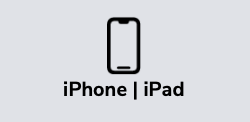 Mail Designer 365 bruker den andre HEAD-taggen for å forbedre designets kompatibilitet med Yahoo Mail, men noen e-posttjenester anser dette som en feil og kan derfor ikke behandle HTML.
For eksempel, hvis du bruker Constant Contact og opplever kompatibilitetsproblemer, kan du prøve dette alternativet.
Mail Designer 365 bruker den andre HEAD-taggen for å forbedre designets kompatibilitet med Yahoo Mail, men noen e-posttjenester anser dette som en feil og kan derfor ikke behandle HTML.
For eksempel, hvis du bruker Constant Contact og opplever kompatibilitetsproblemer, kan du prøve dette alternativet.
Hver Mail Designer-plan tilbyr et visst antall AI-kreditter. Disse kredittene fornyes automatisk hver måned som en del av abonnementet ditt. Under beta-fasen har vi tildelt alle planer et antall kreditter for testformål, antall kreditter i hver plan kan endres i fremtiden.
Hver gang du bruker TextScout AI-funksjoner i Mail Designer, vil dette automatisk gjenspeiles i dine tilgjengelige AI-kreditter.
Hvor mange kreditter brukes?
Antall kreditter som et TextScout AI-spørsmål vil bruke, avhenger av kompleksiteten til selve spørsmålet og antall resultater TextScout kan returnere. Siden AI-modellene fortsatt forbedres under beta-fasen, kan antall brukte kreditter variere.
Team
Hvis du er en del av et Mail Designer 365-team med flere planer, blir kredittene dine samlet slik at alle kan bruke hverandres kreditter.
Jeg har gått tom for kreditter – hva nå?
Oppgrader til Mail Designer 365 Business Premium for å legge til flere kreditter til kontoen din.
Har du allerede en Business Premium-plan? Ta kontakt med vårt supportteam, vi vil gjerne høre mer om din opplevelse med TextScout AI Beta.
Når oppdateres kredittene?
AI-kreditter tilbakestilles automatisk den første dagen i måneden. Ubrukte kreditter fra forrige måned overføres ikke.
Hvordan får jeg tilgang til TextScout AI?
TextScout AI er tilgjengelig for prøving i alle Mail Designer 365-planer i den nyeste Mail Designer 365-versjonen. Antall AI-kreditter som er tilgjengelige for deg for å generere emnelinjer, varierer avhengig av plannivået ditt. Du kan sjekke statusen din ved hjelp av kredittindikatoren i TextScout AI-vinduet.
equinux 2FA støtter alle store autentiserings- og passordapper, inkludert:
- Google Authenticator
- Microsoft Authenticator
- Twilio Authy
- 1Password
- FreeOTP
- Bitwarden
Mail Designer 365 tilbyr flere alternativer for å sende dine e-postdesign til publikummet ditt.
Testmail
Mail Designer 365s Testmail-tjeneste er designet for å sende interne test-e-poster til deg selv eller teamet ditt – dvs. for å forhåndsvise hvordan din ferdige e-postdesign vil se ut i innboksen.
Test-e-poster vil bli sendt fra Mail Designer 365 Testmail-tjenesten via våre sikre servere.
Sende eksterne e-poster
Du har også muligheten til å sende din e-postdesign til eksterne e-postadresser (dvs. kontakter som ikke er en del av ditt Mail Designer 365-team) via Delivery Hub. Disse e-postene vil bli sendt fra din egen e-postadresse.
Velg mellom en e-postkampanje: Send til en kontaktliste eller en individuell e-post: Send til individuelle e-postkontakter.
Sjekk ut denne veiledningen for mer informasjon om å sende e-postkampanjer via Delivery Hub.
The Anatomy of an Email
Before diving into DKIM, let's briefly understand how emails work. When you send an email, it's like sending a digital letter. It travels through various servers and networks before reaching its intended recipient. Each server it passes through can potentially be a point of vulnerability where malicious actors might tamper with the email's content or disguise themselves as legitimate senders.
Enter DKIM: The Email's Digital Signature
DKIM, which stands for DomainKeys Identified Mail, is a security protocol designed to verify the authenticity and integrity of an email message. It does this by adding a digital signature to the email before it leaves the sender's server. This signature is like a seal of approval, assuring the recipient that the email has not been tampered with and genuinely comes from the claimed sender.
How DKIM Works
DKIM relies on a pair of cryptographic keys: a private key kept by the sender and a public key published in the sender's DNS (Domain Name System) records. Here's how it works:
- Email Signing: When an email is sent, the sending server uses the sender's private key to generate a unique digital signature based on the email's content. This signature is added to the email's header.
- Recipient Verification: Upon receiving the email, the recipient's email server retrieves the public key associated with the sender's domain from the DNS records.
- Signature Verification: The recipient's server uses this public key to verify the email's digital signature. If the signature matches the email's content and has not been altered in transit, the email is considered authentic.
- Filtering and Delivery: If the email passes DKIM verification, it's more likely to be delivered to the recipient's inbox. If not, it may be flagged as suspicious or sent to the spam folder.
The Importance of DKIM
- Protection Against Spoofing: One of the most significant benefits of DKIM is its ability to prevent email spoofing. Without DKIM, cybercriminals can easily forge email headers and pretend to be someone they're not. DKIM ensures that the email you receive from a trusted sender is indeed from that sender.
- Email Integrity: DKIM safeguards the integrity of your emails. It guarantees that your message hasn't been altered during transit, ensuring that the recipient receives the content exactly as you intended.
- Enhanced Deliverability: When your emails are DKIM-signed, email providers are more likely to trust them. This means your legitimate emails have a better chance of landing in your recipients' inboxes rather than getting lost in spam folders.
- Reduced Phishing: By reducing the effectiveness of phishing attacks, DKIM helps protect individuals and organizations from falling victim to scams that could result in data breaches or financial losses.
Conclusion
In an era where email fraud and phishing attacks are prevalent, DKIM serves as a crucial line of defense. It's like a digital fingerprint that assures the authenticity and integrity of your emails. While it may operate behind the scenes and go unnoticed by most email users, DKIM is a vital tool in the ongoing battle against cyber threats. Its use should be encouraged and embraced by individuals, businesses, and email service providers to create a safer digital communication environment for everyone. So, the next time you receive an email, remember that DKIM might be silently working to protect you from potential harm in the vast digital landscape.E-post har blitt en uunnværlig del av vår daglige kommunikasjon, fra personlige samtaler til forretningstransaksjoner. Imidlertid følger denne bekvemmeligheten en konstant trussel fra e-postsvindel og phishing-angrep. For å bekjempe disse truslene og sikre autentisiteten til e-post, finnes det et enkelt, men viktig verktøy kalt SPF eller Sender Policy Framework.
Sårbarheter i e-postkommunikasjon
For å forstå SPF må vi se kort på hvordan e-postkommunikasjon fungerer. Når du sender en e-post, går den gjennom flere servere og nettverk før den når den tiltenkte mottakeren. Ved hvert stopp kan skadelige aktører avskjære, endre eller forfalske e-posten.
SPF: Beskytter av e-postautentisitet
SPF, eller Sender Policy Framework, er en sikkerhetsprotokoll som fungerer som en beskytter, og hindrer svindlere i å bruke din e-postdomene til å utgi seg for deg. SPF bidrar til å verifisere autentisiteten til innkommende e-post ved å sjekke om de er sendt fra autoriserte servere knyttet til avsenderdomenet.
Hvordan SPF fungerer
Prinsippet bak SPF er relativt enkelt:
- Avsendererklæring: Domeneieren (du eller organisasjonen din) publiserer en DNS-post som definerer hvilke servere som er autorisert til å sende e-post på vegne av dem. Denne posten kalles en SPF-post.
- Motta e-post: Når en e-postserver mottar en e-post, sjekker den SPF-posten til avsenderdomenet for å sikre at serveren som sendte e-posten er autorisert til å gjøre det.
- Verifisering: Hvis IP-adressen til avsenderens server samsvarer med en av de autoriserte IP-adressene som er oppført i SPF-posten, anses e-posten som gyldig og leveres. Hvis ikke, kan den markeres som mistenkelig eller avvises.
Viktigheten av SPF
- Forebygging av spoofing: SPF spiller en viktig rolle i å forhindre spoofing av e-post. Den sikrer at e-post som angivelig kommer fra domenet ditt, faktisk kommer fra autoriserte servere, noe som gjør det vanskeligere for svindlere å utgi seg for deg.
- Forbedret e-postlevering: Etter implementering av SPF er det mer sannsynlig at e-postleverandører stoler på e-posten din, noe som fører til forbedret leveringsrate. Det er mindre sannsynlig at den gyldige e-posten din havner i søppelpostmappen.
- Redusert phishing: Ved å gjøre det vanskeligere for svindlere å utgi seg for pålitelige avsendere, bidrar SPF til å redusere phishing-angrep og beskytte enkeltpersoner og organisasjoner mot potensielle skader.
- Merkevare og omdømme: SPF bidrar til å opprettholde omdømmet til e-postdomenet ditt. Den forsikrer mottakerne om at e-posten din er autentisk og styrker tilliten til merkevaren eller organisasjonen din.
Konklusjon
I en tid der e-post er et primært kommunikasjonsmiddel og trusler knyttet til e-post øker, fungerer SPF som et pålitelig skjold mot spoofing og svindel. Selv om den kan fungere stille i bakgrunnen, er SPF et kraftig verktøy i kampen mot cybertrusler. Vi anbefaler at enkeltpersoner, bedrifter og e-postleverandører implementerer SPF for å forbedre sikkerheten til e-postkommunikasjonen. Så neste gang du sender eller mottar en e-post, husk at SPF jobber hardt for å beskytte deg mot potensielle e-postsvindel.
E-post er grunnlaget for moderne kommunikasjon, men dens utbredelse gjør den også til et hovedmål for cyberkriminelle som prøver å svindle, lure eller forstyrre driften. For å beskytte deg mot disse truslene og sikre integriteten til e-postkommunikasjonen din, finnes det et kraftig verktøy som kalles DMARC, eller domenebasert meldingautentisering, rapportering og samsvar.
Utfordringer med e-post
Før du går i dybden på DMARC, er det viktig å forstå utfordringene knyttet til e-postkommunikasjon. E-post går gjennom flere servere og nettverk før den når mottakeren, noe som gir ondsinnede aktører mulighet til å manipulere eller utgi seg for å være avsendere.
DMARC: Din e-postsikkerhetsvakt
DMARC, eller domenebasert meldingautentisering, rapportering og samsvar, er en omfattende e-postautentiseringsprotokoll som er utformet for å bekjempe e-postspoofing, phishing-angrep og annen e-postrelatert svindel.
Hvordan DMARC fungerer
DMARC er bygget på SPF og DKIM, men løfter e-postautentisering til et nytt nivå:
- Policy: domeneieren (avsender) publiserer en DNS-post som definerer hvordan e-post fra domenet deres skal behandles hvis den ikke består SPF- eller DKIM-sjekker. Denne DNS-posten inkluderer DMARC-policyinnstillinger.
- Motta e-post: når mottakerens e-postserver mottar e-post, utfører den SPF- og DKIM-sjekker. Hvis disse sjekkene mislykkes, refererer serveren til avsenderens DNS-post.
- DMARC-autentisering: DMARC instruerer mottakerens server om hvordan e-post som ikke består SPF- eller DKIM-sjekker skal behandles. Avsenderen kan velge å overvåke disse feilene, isolere mistenkelig e-post eller avvise den helt.
- Rapportering: DMARC gir verdifull informasjon ved å generere rapporter om e-postautentiseringsaktiviteter. Disse rapportene hjelper domeneiere med å spore og forbedre e-postsikkerheten.
Betydningen av DMARC
- Forhindre spoofing: DMARC er et kraftig forsvar mot e-postspoofing. Det sikrer at e-post fra domenet ditt er gyldig, noe som gjør det vanskeligere for cyberkriminelle å utgi seg for å være deg.
- Forbedre e-postpålitelighet: Implementering av DMARC forbedrer e-postpåliteligheten. E-postleverandører er mer sannsynlig å gjenkjenne e-posten din som sikker og levere den til mottakerens innboks.
- Redusere phishingrisiko: DMARC er en effektiv måte å forhindre phishing-angrep på. Ved å redusere suksessraten for disse angrepene beskytter det enkeltpersoner og organisasjoner mot potensielle skader.
- Omdømmestyring: DMARC bidrar til å beskytte omdømmet til domenet ditt. Det sikrer at legitim e-post ikke er forurenset av svindel, og opprettholder tilliten til merkevaren eller organisasjonen din.
Konklusjon
I en tid der e-posttrusler er utbredt og komplekse, er DMARC den siste forsvarslinjen for e-postautentisering. Selv om den fungerer stille i bakgrunnen, er DMARC et kraftig verktøy i kampen mot cybertrusler. Vi anbefaler at du implementerer DMARC for å beskytte deg mot svindel og svindel i det enorme digitale rommet.
For å sende din første e-postkampanje må du konfigurere e-postadressen og domenet ditt slik at Mail Designer 365 Delivery Hub kan sende e-post på dine vegne.
Konfigurasjonsprosessen består av flere tekniske trinn. Disse trinnene er nødvendige fordi store e-postleverandører vil sjekke om DKIM, SPF og DMARC er konfigurert for å forhindre søppelpost.
Vi prøver å gjøre konfigurasjonsprosessen så enkel og problemfri som mulig. Vi anbefaler at du legger til alle metodene i domenet ditt for å sikre at e-postene dine når alle mottakere. Hvis du trenger hjelp, kan du kontakte IT-administratoren eller supportteamet vårt.
Klar? La oss komme i gang!
Trinn 1: Legg til e-postadressen og domenet ditt
Først må du sørge for at du har konfigurert e-postadressen og domenet ditt. Hvis du ikke har gjort det, kan du se instruksjonene for å sette opp et team.
- Gå til Innstillinger > Avsenderadresse.
- Legg til en ny avsender, skriv inn e-postadressen og domenet ditt.
- Du vil snart motta en e-post som bekrefter e-postadressen din. Klikk på lenken for å bekrefte adressen din for å sende.



Trinn 2: Konfigurer DKIM for å forhindre søppelpost
Neste trinn er å opprette en DNS-post for DKIM (DomainKeys Identified Mail) for domenet ditt. Sørg for å konfigurere DKIM for å forhindre søppelpost. Du finner mer informasjon i denne artikkelen..
- I prosjektinnstillingene må domenet ditt vises i delen „Bekreftede domener”.
-
Hvis du ikke er en teknisk administrator for domenet:
-
Klikk på DKIM-ikonet i kolonnen „Bekreftede domener”.

-
I vinduet som åpnes kan du sende domeneinnstillingene til IT-administratoren din, bare skriv inn e-postadressen og send.

- IT-administratoren din vil motta en e-post med detaljert informasjon.
-
Klikk på DKIM-ikonet i kolonnen „Bekreftede domener”.
- Hvis du er en teknisk administrator for domenet:
- Bestem DNS-leverandøren for domenet ditt. Systemet vårt må vise en lenke til instruksjonene.
- Klikk på DKIM-ikonet i kolonnen „Bekreftede domener”.
- Veiledningen oppretter en DNS-post for domenet ditt og viser type, navn og nødvendige verdier.
- Endringene kan ta opptil 48 timer, avhengig av DNS-leverandøren.
- Etter at konfigurasjonen og bekreftelsen er fullført, vises et grønt kvadrat ved siden av DKIM-ikonet.
- Gå tilbake til „Avsenderadresse”.
- Finn domenet ditt i kolonnen „Bekreftede domener” og klikk på SPF-ikonet.
- Gå til DNS-leverandøren din og opprett en SPF-post.
- Merk: Du har kanskje allerede opprettet en SPF-post. Systemet vårt vil prøve å inkludere de nødvendige komponentene og vise fullstendig informasjon basert på den tidligere konfigurasjonen.
- Hvis bekreftelsen er vellykket, vises et grønt kvadrat ved siden av SPF-ikonet.
- Gå tilbake til „Avsenderadresse” i Delivery Hub.
- Finn domenet ditt i kolonnen „Bekreftede domener” og klikk på DMARC-ikonet.
- Opprett en DNS-post for DMARC for domenet ditt.
- Bruk de anbefalte innstillingene eller dine egne verdier.
- Hvis bekreftelsen er vellykket, vises et grønt kvadrat ved siden av DMARC-ikonet.




Trinn 3: Konfigurer SPF for å forhindre søppelpost
Nå må du sørge for at e-postadressen din er bekreftet riktig med SPF (Sender Policy Framework). SPF bidrar til å forhindre identitetstyveri av e-post ved å spesifisere hvilke servere som har tillatelse til å sende e-post på dine vegne. Du finner mer informasjon om SPF i denne artikkelen..


Trinn 4: Konfigurer DMARC
Konfigurering av DMARC (Domain-based Message Authentication, Reporting & Conformance) er valgfritt, men kan forbedre sikkerheten til e-postkampanjene dine. Du finner mer informasjon om DMARC i denne artikkelen..


Nå har du konfigurert alt som trengs, og domenet ditt er klart til å sende e-postkampanjer via Delivery Hub. Kos deg med å sende kampanjene dine!
Som en del av den gratis Kampanjeplanen som er inkludert i din Mail Designer 365-designplan, vises en Mail Designer 365-banner i bunnteksten til e-poster sendt via Delivery Hub:

Disse bannerne kan fjernes etter å ha byttet til en betalt Kampanjeplan. Logg på din my.maildesigner365-konto for å utforske Mail Designer Campaigns-planalternativene.
 Når du sender kampanjen din via Delivery Hub, vil mottakerne se avmeldingsalternativet i bunnteksten til e-posten din:
Når du sender kampanjen din via Delivery Hub, vil mottakerne se avmeldingsalternativet i bunnteksten til e-posten din:
 Les mer om Delivery Hub →
Les mer om Delivery Hub →
Mail Designer 365 er lisensiert per bruker. Dette betyr at hver person som bruker Mail Designer 365 trenger sin egen lisens.
For å forhindre sikkerhetsproblemer, sjekker et automatisk system pålogginger til kontoer. Det er flere mulige årsaker til at en konto kan bli låst:
- Deling av en konto med andre
- Kontoen brukes som en “generisk” konto (f.eks. “Laboratoriedatamaskin 1”), i stedet for å være personlig tilpasset en person
- Gå til my.maildesigner365.com
- Logg på med din equinux ID
- Gå til “Store” og velg “Add plans…”
- Legg til ekstra lisenser for hver person som trenger tilgang til Mail Designer og fullfør bestillingen din
- Når du har riktig antall lisenser for teamet ditt, tildel nye lisenser til kollegene dine – se vår Team Setup Guide for trinnvise instruksjoner
Etter å ha fullført disse trinnene, vennligst kontakt vårt supportteam og inkluder din equinux ID og ordrebekreftelsesnummer. Et teammedlem vil gjennomgå detaljene dine og kunne fjerne begrensningene på kontoen din.
Hvis du har andre spørsmål, vennligst kontakt vårt Mail Designer-team.
~/Library/Group Containers/C3HCD5RMD7.net.tower-one.MailDesigner/DocumentsTilde (~) representerer din hjemmekatalog. Dette unntaket er bare nødvendig for leseoperasjoner; skriveoperasjoner kan fortsatt overvåkes.
Email,First Name,Last Name,Favorite Color,Location miller@example.com,Peter,Miller,blue,New York smith@example.com,Jody,Smith,red,San FranciscoGreit å vite: Du kan importere CSV-filen på nytt når som helst med ekstra kolonner for å forbedre kontaktene dine. Alle nye plassholdere vil bli festet til kontaktene dine. Trenger du hjelp? Last ned en eksempel CSV-fil her som referanse: '>Mail_Designer_365_Campaigns_Email_Import_Example.csv
- Ikke bruk av appen eller tjenesten
- Unnlatelse av å kansellere kontoen din innen avbestillingsperioden
- Mangel på funksjoner eller funksjonalitet i din abonnerte plan
- Kjøp gjort ved en feil
- Eksepsjonelle omstendigheter utenfor vår kontroll
- Brudd på våre bruksvilkår
- id.equinux.com
- my.maildesigner365.com
- data.maildesigner365.com
- my.featurenotes.com
- polyfill.io
- www.gravatar.com
- wp.com
- api.rudderlabs.com
- Regular email with several contacts in the To field
- Regular email with several contacts in the BCC field
- An email to a predefined group, such as an Outlook Group
- Your email service provider or the recipient's email service provider may raise suspicions of SPAM (unsolicited junk emails) sending, potentially leading to your account's suspension or temporary freeze.
- Receiving an email with an extensive list of recipients often diminishes its perceived relevance to individual recipients, making it seem impersonal and more likely to be classified as junk mail.
- Messages sent to a large number of recipients are often flagged by Junk Mail Filtering systems as Spam, increasing the risk of your message being blocked and not reaching its intended recipients.
- Mail Designer Campaigns enables you to fully verify your domain, ensuring optimal verification for your emails to reach recipients' inboxes.
- If you don't have your own domain or prefer not to undergo the verification process, we can provide you with a custom address from a fully authenticated domain, significantly reducing the risk of your emails being marked as Spam.
- We offer intelligent list management for your contact lists, allowing you to either send emails to all contacts or create targeted groups tailored to your audiences.
E-poster som kun inneholder bilder blir ofte markert som spam fordi spamfiltre er avhengige av tekst for å vurdere innholdets legitimitet. Uten tekst kan filtrene anta at e-posten prøver å skjule mistenkelig eller skadelig innhold, som er en vanlig taktikk fra spamsendere. I tillegg kan e-poster som kun inneholder bilder ta lengre tid å laste, noe som frustrerer mottakerne og øker sannsynligheten for at de markerer e-posten din som spam.
For å øke sannsynligheten for at e-posten din når innboksen, følg disse beste praksisene:
- Unngå oppsettblokker som kun inneholder bilder: i stedet for å bruke oppsettblokker som kun består av bilder, velg blokker som kombinerer tekst og bilder. Dette sikrer at teksten din vises som faktisk tekst, og ikke som en del av et stort bilde, noe som hjelper filtrene og mottakerne med å forstå innholdet ditt bedre.
- Inkluder relevant tekst: forklar tydelig formålet med e-posten ved å bruke tekst. Dette gir kontekst til spamfiltrene for analyse og hjelper publikummet ditt med å engasjere seg i meldingen din.
- Bruk alternativ tekst for bilder: legg til beskrivende alternativ tekst til hvert bilde. Dette sikrer at selv om bildene ikke lastes, kan mottakerne (og spamfiltrene) fortsatt forstå innholdet i e-posten.
- Oppretthold et godt forhold mellom tekst og bilder: en balansert tilnærming, der det er mer tekst enn bilder, kan redusere sannsynligheten for at e-posten din blir markert som spam. Tekst gir spamfiltrene mer materiale for evaluering.
- Bruk en kombinasjon av bilde- og tekstblokker: å kombinere begge elementene forbedrer ikke bare lesbarheten og engasjementet, men forhindrer også spamfiltrene fra å tolke e-posten din som et forsøk på å skjule viktig informasjon i bilder.
- Bruk en pålitelig e-postleverandør, for eksempel Mail Designer 365 Campaigns: mange e-postleverandører, for eksempel Mail Designer 365 Campaigns, hjelper med å optimalisere e-poststrukturen og tilby autentiseringsprotokoller, for eksempel SPF, DKIM og DMARC, for å forbedre leverbarheten.
Ved å følge disse retningslinjene og sørge for at e-posten din inneholder en blanding av godt plassert tekst og bilder, kan du forbedre leverbarheten og redusere risikoen for å bli sendt til spam-mappen.
If you're struggling with email deliverability—especially with Gmail users—there are proven strategies to improve sender reputation and ensure your emails land in inboxes rather than spam folders. Follow these steps to get back on track:
Steps to Improve Email Deliverability:
-
Warm Up Your Email Lists Gradually
- Treat the process as if warming up a completely new account.
- Divide your mailing into smaller batches and send them on different days. For example, start with 500 emails on Monday, 1,000 on Tuesday, 2,000 on Wednesday, and so on.
-
Focus on Engaged Recipients First
- Begin by sending emails only to contacts who have opened your emails recently (e.g., within the last 30 days for weekly senders).
- Gradually increase this timeframe as your deliverability improves.
-
Leverage Google Postmaster Tools
- Set up Google Postmaster Tools to monitor spam rates, domain reputation, and other deliverability metrics.
-
Create Test Gmail Accounts
- Subscribe a test Gmail account to your email campaigns.
- Monitor where emails land. If emails go to spam, interact with them (e.g., open, click, and reply) but do not move them out of the spam folder. This helps train Gmail’s algorithms.
-
Adjust Based on Metrics
- Use Google Postmaster Tools to track your spam rates. If spam rates are too high, reduce the timeframe of your engaged recipients or maintain the current level of sending until the rates stabilize.
-
Monitor Progress
- As Gmail deliverability improves and emails stop landing in spam, expand your email list incrementally to include less recently engaged recipients.
How Mail Designer Campaigns Can Help:
Mail Designer Campaigns provides several built-in features to optimize email deliverability and improve your sender reputation:
- Professional Email Authentication: Ensure your emails are authenticated with SPF, DKIM, and DMARC, reducing the likelihood of being flagged as spam.
- Engagement Tracking: Identify active and inactive recipients in your mailing list, allowing you focus on your most engaged contacts first.
- Custom Domain Support: Addd your own domain to Mail Designer Campaigns to reinforce trust with email providers like Gmail.
- Clean and Optimized Designs: Mail Designer 365 helps you to create email content that is visually appealing while avoiding spam-triggering elements, increasing inbox placement rates.
- Advanced Segmentation: Mail Designer Campaigns allows for advanced segmentation, such as creating lists of only people who have opened the email in the past X days, and options for sending to only a portion of your subscriber list. This ensures that your emails reach the most engaged recipients first, improving overall deliverability.
By following these best practices and leveraging Mail Designer Campaigns' tools, you can rebuild your sender reputation, enhance Gmail deliverability, and achieve more successful email marketing campaigns.
E-postmarkedsføring er ikke dødt—det har bare utviklet seg. Selv om det er sant at innbokser er mer fulle enn noen gang, er e-postmarkedsføring fortsatt en av de mest effektive måtene å komme i kontakt med publikum på når det gjøres riktig. Her er hvorfor:
- Folk verdsetter kvalitet fremfor kvantitet: abonnenter er mer kresne på hvilke e-poster de registrerer seg for, så det er viktig å tilby verdifullt, engasjerende og relevant innhold som skiller seg ut. Generiske eller repeterende e-poster fungerer ikke lenger.
- Det er et personlig valg: i motsetning til uønskede meldinger på plattformer som WhatsApp, gir e-post mottakerne kontroll—de har valgt å høre fra deg. For mange gjør dette e-post mer velkommen enn påtrengende meldinger på andre kanaler.
- Fortsatt en ROI-kraft: e-postmarkedsføring fortsetter å levere en av de høyeste avkastningene på investeringen (ROI) i digital markedsføring. Når du fokuserer på personalisering og verdi, kan e-post drive flere konverteringer enn nesten alle andre medier.
Selv om automatisering og meldingsapper som WhatsApp vokser, tjener de forskjellige formål. I stedet for å erstatte e-post, utfyller de en velavrundet markedsføringsstrategi. Så nei, e-postmarkedsføring er ikke dødt. Det er bare mer konkurransedyktig, og det er bra fordi det motiverer merkevarer til å bli bedre.
Hvis du ikke har en oppvarmet domene eller en tilpasset e-postadresse, tilbyr Mail Designer 365 en profesjonell løsning for å sende e-postkampanjer uten å bruke din egen domene.
Hvordan fungerer det?
Mail Designer 365 bruker tjenesten Mail Designer Delivery, som sikrer at kampanjene dine sendes pålitelig og sikkert fra en pålitelig, forhåndskonfigurert e-postdomene. Dette unngår potensielle problemer, som leveringsproblemer forårsaket av en ikke-forberedt domene eller e-post som havner i spam-mappen.
Hvorfor velge Mail Designer Delivery?
- Ingen oppsettproblemer: du trenger ikke kjøpe, varme opp eller konfigurere din egen domene.
- Pålitelig rykte: Mail Designers sendinfrastruktur er optimalisert for å sikre høy levering.
- Profesjonelt utseende: e-posten din sendes med et autentisert domene, som gir kampanjene dine et polert og profesjonelt utseende.
- GDPR-kompatibel sending: all data behandles i samsvar med GDPR, som sikrer personvernet til mottakerne dine.
Hva er haken?
Selv om bruk av et delt domene er en rask løsning, anbefales det alltid å bruke et tilpasset e-postdomene (f.eks. dittnavn@dittfirma.com) på lang sikt. Dette gir deg full kontroll og forbedrer merkevarens image. Mail Designer 365 støtter denne konfigurasjonen med verktøy for å konfigurere SPF-, DKIM- og DMARC-autentisering for maksimal levering.
Klar til å starte?
Mail Designer 365 er perfekt for å sende individuelle e-poster eller tusenvis av mottakere raskt og profesjonelt. Start kampanjen din med vår leveringstjeneste i dag og nå publikummet ditt uten å bekymre deg for teknisk oppsett eller levering!
Ja, med Mail Designer 365 kan du spore om en e-post er åpnet. De innebygde e-postsporingsfunksjonene i Mail Designer Delivery gir deg detaljert statistikk for hver e-post og kampanje som sendes.
Enten du bruker direkte sending eller sender et nyhetsbrev, hvis du sender e-posten din ved hjelp av den innebygde leveringstjenesten til Mail Designer 365, får du tilgang til detaljert analyse, inkludert åpningsrate, klikkrate og mange andre viktige målinger.
Du kan se analysen for dine nyhetsbrevskampanjer her:
https://my.maildesigner365.com/team/deliveries/campaigns/finished
Detaljert sporing er også tilgjengelig for direkte sending av e-post. Du kan finne relevant statistikk her:
https://my.maildesigner365.com/team/deliveries/direct/finished

Uansett hvilken leveringsmetode du velger, gir Mail Designer 365 følgende analyse:
- Åpningsrate og totalt antall åpninger
- Klikkrate og totalt antall klikk
- Leveringsstatus og avvisninger
- Avmeldinger (avmeldingsrate)
- Detaljert sporing av klikk på lenker

- Statistikk på mottakernivå

Denne ytelsesanalyse hjelper deg med å forstå suksessen til e-postkampanjene dine bedre og forbedre innholdet ditt deretter.
Tips: For nøyaktige resultater anbefales det å sjekke statistikken minst 24 timer etter sending. Dette sikrer at mottakerne dine har hatt nok tid til å åpne og samhandle med e-posten din.
Step 1: Create the $AttributeFields Variable
Start by creating a variable named $AttributeFieldsThis variable will contain the text string that defines the placeholder content used in your Mail Designer 365 email template. All values must be separated by commas.
Scenario A: FileMaker Field Names Match the Email Placeholders
Method: Use FileMaker field names that directly match the placeholders in your email design. Build the$AttributeFields variable by listing these field names, separated by commas.
In Mail Designer, you simply use the field name as the placeholder.
Format:
$AttributeFields = "Table::Field1,Table::Field2,Table::Field3"
Example Definition of $AttributeFields in FileMaker:
$AttributeFields="CityHotel::GUEST_FIRST_NAME,CityHotel::GUEST_LAST_NAME,CityHotel::GUEST_EMAIL,CityHotel::BOOKING_METHOD"
In Mail Designer 365, you can reference the values later using these placeholders:
GUEST_FIRST_NAME
GUEST_LAST_NAME
GUEST_EMAIL
BOOKING_METHOD
Scenario B: FileMaker Field Names Do Not Match the Email Placeholders in Mail Designer
Method: Build the$AttributeFields variable by manually mapping each placeholder name to the corresponding field or variable using the format:
$AttributeFields = "PLACEHOLDER_NAME:" & FieldName_or_Variable & ", …
Example Definition of $AttributeFields in FileMaker:
"BOOKING_DATE:" & RESERVATION_DATE & "," &
"BOOKING_TIME:" & RESERVATION_TIME & "," & …
Scenario C: Using FileMaker Variables as Placeholders
Method: If your FileMaker variable has the same name as the placeholder in Mail Designer 365, you can directly assign it like this:$AttributeFields = "$city,$country"
This tells Mail Designer to use the value of $city for the placeholder named “city”.
Example:
The FileMaker variable $city contains “Munich”. If your Mail Designer template includes a placeholder named “city”, then define:
$AttributeFields = "$city"
The script will reveal the content “Munich” and pass it to Mail Designer to populate the “city” placeholder.
The Best Scenario D: Mixing All Methods
You can combine the approaches above into a single$AttributeFields string.
Method:
Mix matching field names, manually mapped fields, and variables in the $AttributeFields variable.
Example:
$AttributeFields = "BOOKING_DATE:" & RESERVATION_DATE & "," &
"CityHotel::BREAKFAST_TYPE," & "$city"
In Mail Designer 365 you can then reference them with the name BOOKING_DATE, BREAKFAST_TYPE and city
I Mail Designer 365-malen finner du plassholdere som viser hvordan FileMaker-feltene dine blir levende direkte i designet (Mail Designer-fil):
Åpne denne Mail Designer-filen og gå direkte til Fil > Lagre for å lagre den i prosjektet ditt.
Har du fortsatt ikke Mail Designer-appen?
Hvis du har spørsmål eller støter på problemer i prøveperioden, kan du gjerne kontakte oss.

Du kan endre størrelsen på et bilde på to enkle måter:
Alternativ 1: Endre størrelsen direkte i designet
- Klikk på bildet du vil endre størrelsen på.
- Dra i et av de oransje hjørnehåndtakene for å justere størrelsen manuelt.
Tips: Hold nede Command (Cmd) mens du drar for å skalere fritt uten å beholde proporsjonene (om ønskelig).
Merk: Det blå håndtaket øverst til venstre justerer hjørneradiusen til bildet, slik at du kan lage avrundede hjørner.

Alternativ 2: Bruk størrelsesinnstillingene i sidepanelet
- Velg bildet i designet ditt.
- I bilde-panelet til høyre, under størrelse, skriver du inn en bestemt bredde og høyde i piksler.
- Sørg for at “Behold proporsjoner” er krysset av hvis du vil beholde det opprinnelige sideforholdet til bildet.

Vil du beskjære bildet i stedet? Se vår guide om hvordan du beskjærer bilder i Mail Designer.
Det finnes to hovedmåter å endre bakgrunnen til en tekstområde i Mail Designer 365:
Bruk layout-blokker med bakgrunner
Mail Designer 365 tilbyr layout-blokker som inkluderer integrerte bakgrunnsfarger for tekstområder:
- Gå til sidemenyen og velg fanen Layout.
- Rull ned til avsnittet Tekst med bilde (sidemeny).
- Her finner du flere layout-blokker hvor tekstområdene har fargede bakgrunner (vist i gul i forhåndsvisningen).
- Dra bare den ønskede blokken til designet ditt for å legge til tekstområder med bakgrunner.

Legg til og tilpass et merke
Hvis du vil legge til en bakgrunn til visse deler av din eksisterende tekst, kan du bruke funksjonen Merke:
- Klikk innenfor tekstområdet ditt der du vil legge til en bakgrunn.
- I sidemenyen, velg fanen Sett inn, deretter velg Merke.
- Blader gjennom merkestilene og velg en for å bruke.
- Etter å ha satt inn, kan du tilpasse bakgrunnsfargen, skriftstilen, rammen, fyllingen og annet under fanen Format.
- Lim inn eller skriv inn teksten din i merket og tilpass designet etter dine preferanser.


Begge metodene lar deg lage tekstområder som er visuelt forskjellige med bakgrunner for å forbedre designet til e-posten din.
Eit nyttsbref er ei skriftleg kommunikasjon, vanlegvis send via e-post til ei gruppe menneske med felles interesser. Det inneheld ofte nyhende, oppdateringar, tips eller marknadsføringsmateriale og er eit viktig verktøy for å byggje relasjonar med kundar og formidle informasjon.
Hovudformålet med eit nyttesbrev er å informere, koble og byggje tillit. Dei vert brukte til:
- dele nyhende om produkt eller selskap
- marknadsføre spesielle tilbod eller kampanjar
- leie besøkjande til nettstaden eller nettbutikken
- formidle verdifullt innhald, som tips eller instruksjonar
Med Mail Designer 365 kan du enkelt designe profesjonelle, varemerke-tilpassa nyttesbrev.
Innhaldet i nyttesbrevet kan variere. Det inneheld ofte:
- nyhende og kunngjeringar om selskapet ditt
- rabattkodar eller kupongar
- verdifullt innhald, som tips eller instruksjonar
- kundehistorier eller vitneskildringar
Finn inspirasjon og utforsk neste nyttesbrevsdesign.
I dag vert dei fleste nyttesbrev sendt via e-post gjennom ei profesjonell nyttesbrevløysing. Med Mail Designer 365 kan du enkelt designe profesjonelle, varemerke-tilpassa nyttesbrev.
Nyttesbrev vert brukte av ulike grupper, som:
- selskap for å marknadsføre produkt og byggje relasjonar med kundar
- ideelle organisasjonar for å informere støttespelarar
- utdanningsinstitusjonar for å informere elevar, foreldre eller tilsette
- innhaldsskaparar og bloggarar for å auke publikum og inntekt
Ideell sendefrekvens er avhengig av målgruppe og innhald. Vanlege intervall inkluderer:
- ukentleg - for å formidle aktuelle informasjon eller tilbod
- månadleg - for regelmessige oppdateringar eller samandrag
- kvartalsvis - for langvarig kommunikasjon
Nyttesbrev er eit effektivt marknadsføringsverktøy. Viktige føremål inkluderer:
- høg avkastning - e-postmarknadsføring gir ein av dei beste avkastningane i marknadsføring på internett
- direkte kontakt - du kan nå publikummet ditt direkte
- merkelojalitet - regelmessig kommunikasjon styrkar tilliten til merket ditt
Klar til å kome i gang? Med Mail Designer 365 kan du enkelt designe profesjonelle, varemerke-tilpassa nyttesbrev og enkelt eksportere dei.
Nyttesbrev er eit kraftfullt kommunikasjonsverktøy. Enten du er ein liten bedrift, ein stor organisasjon eller ein enkelt skapar - Mail Designer 365 gir deg alt du treng for å lage imponerande og effektive nyttesbrev.
Be om Mail Designer 365-opplæring fra Denkform →
- I Mail Designer, bytt til Desktop-visning (øverst til venstre i designet ditt) og klikk på det ytre marginområdet i designet ditt (vanligvis hvit eller grå bakgrunn). Fanen “Format” i sidefeltet til høyre vil nå vise delen “Indre innhold”.
- Bytt nå til Smartphone-visning (øverst til venstre i designet ditt
 )
) - I sidefeltet til høyre, under “Indre innhold”, øk verdien under “Mobile enheter”: 420 piksler er en god verdi for de fleste smarttelefoner

Vi er her for å hjelpe deg
Hvis du har problemer med e-postdesignet ditt i Mail Designer 365, er supportteamet vårt glade for å hjelpe deg. Den beste måten for oss å gi rask og effektiv støtte er å lagre designet ditt i TeamCloud og invitere oss til teamet ditt. Følg disse trinnene:
Trinn 1: Flytt designet ditt til TeamCloud
Hvis designet ikke allerede er lagret i TeamCloud, flytter du det slik:

Trinn 2: Inviter supportteamet vårt
Inviter oss deretter til teamet ditt slik at vi kan få tilgang til designet ditt:



Trinn 3: Kontakt support
Etter invitasjonen sender du en kort støtteforespørsel fra Mail Designer 365:


Sørg for at avmerkingsboksen Utvidet diagnose (14 dager) er krysset av – dette vil hjelpe oss med å analysere eventuelle problemer knyttet til designet mer grundig.
Ferdig!
Så snart vi mottar invitasjonen og meldingen din, vil vi kunne se gjennom designet ditt nøye og hjelpe deg med å løse problemet raskt.
E-postdesign refererer til den strategiske og visuelle prosessen med å lage e-poster som ikke bare ser bra ut, men også oppmuntrer til engasjement, formidler viktige budskap tydelig og fungerer godt på alle enheter. God e-postdesign støtter dine markedsføringsmål ved å lede leserne til spesifikke handlinger, for eksempel å klikke på en lenke, fullføre et kjøp eller utforske mer innhold.
Hvorfor er e-postdesign viktig?
Effektivt e-postdesign påvirker åpningsrater, klikkrater og konverteringer. Med begrenset tid til å fange oppmerksomheten, kan et rent, tydelig og engasjerende layout være avgjørende. Godt e-postdesign styrker også merkevaren din og sikrer at meldingene dine er tilgjengelige på alle plattformer og enheter.
Hva består et godt e-postlayout av?
Et sterkt e-postlayout består av flere viktige elementer som fungerer sammen for å sikre klarhet og effekt. Som illustrert i infografikken nedenfor, inkluderer disse elementene:
- Overskrift: Inneholder logoen din og valgfri overskriftstekst
- Hovedbilde: Visuelt tiltalende og støtter hovedbudskapet
- Hovedtittel (H1): Fanger oppmerksomheten og definerer temaet
- Hovedtekst: Klart strukturert innhold som forklarer eller gir informasjon
- Handlingsfremmende oppfordring (CTA): Visuelt fremtredende knapper eller lenker som veileder leserne
- Bunntekst: Inneholder juridisk informasjon, lenker til sosiale medier og et alternativ for å melde seg av

Hva er de viktigste elementene i e-postdesign?
Følgende sjekkliste fremhever fem viktige komponenter som alle e-poster bør inneholde:
- Overskrift
- Hovedbilde
- Tekst
- CTA
- Bunntekst

Hva gjør et e-postdesign responsivt?
Responsivt e-postdesign betyr at e-postdesignet ditt automatisk tilpasser seg forskjellige skjermstørrelser, uavhengig av om det åpnes på en stasjonær datamaskin, et nettbrett eller en smarttelefon. Sammenligningen nedenfor viser hvordan et godt design opprettholder struktur og lesbarhet på forskjellige formater. Mobilbrukere utgjør en betydelig andel av e-poståpninger, så responsive oppsett er essensielt.

Hvilke verktøy kan hjelpe med å lage effektive e-poster?
Å lage effektive e-poster krever ikke koding. Visuelle e-postbyggere, som Mail Designer 365, lar deg lage responsive og profesjonelle HTML-e-poster ved hjelp av intuitive dra-og-slipp-verktøy, gjenbrukbare blokker og innebygde forhåndsvisningsalternativer. Enten du lager et reklamenewsletter eller en produktannonse, gir Mail Designer 365 deg full kontroll over hvert designelement.
Effektivt e-postdesign starter med Mail Designer 365.
Lag bedre, smartere og vakrere e-poster med verktøy som er spesielt utviklet for dette formålet. Begynn å designe e-postene dine med Mail Designer 365.
Design av e-postmaler er prosessen med å lage et forhåndsformatert oppsett som kan brukes flere ganger i e-postkampanjer. Disse malene opprettes vanligvis med HTML og inline CSS og inneholder strukturerte plassholdere for dynamisk innhold, for eksempel personlig tekst, produktbilder eller oppfordringer til handling. I stedet for å starte på nytt hver gang, kan markedsførere og team bruke disse malene for å sikre konsistens, spare tid og sikre profesjonell kvalitet på e-postene.
En godt utformet e-postmal inneholder vanligvis:
- Overskrift med logo og navigasjon
- Hovedbilde eller seksjon som presenterer innholdet
- Tekstområder for meldinger eller tilbud
- CTA-knapper for å oppmuntre til brukerhandlinger
- Bunntekst med lenker for avmelding og kontaktinformasjon
Hvorfor er e-postmaler viktige?
E-postmaler sikrer at e-postene er konsistente på alle enheter, overholder designstandarder og vises korrekt i ledende e-postklienter, som Gmail, Outlook eller Apple Mail. De bidrar også til:
- Sikre varemerkekonsistens
- Spare produksjonstid
- Redusere antall feil i design og koding
- Forbedre responsen på mobile enheter
Vanlige bruksscenarier
- Nyhetsbrev: Regelmessige oppdateringer sendt til abonnenter
- Kampanjer: Fremheve nye produkter eller salg
- Transaksjons-e-poster: Sende ordrebekreftelser, fakturaer eller varsler
- Arrangementsvarsler: Dele detaljer og invitasjoner
Gjenbruk: Hovedfordelen med e-postmaler
Hovedfordelen med e-postmaler er muligheten til å gjenbruke dem. Når de er opprettet, kan de brukes flere ganger i forskjellige kampanjer. Bare oppdater spesifikt innhold, samtidig som du opprettholder oppsettet og stilene til merkevaren. Dette gjør det mulig å skalere e-postmarkedsføring raskt, konsistent og pålitelig, spesielt for team som sender e-poster regelmessig.
Mal i Mail Designer 365
Mail Designer 365 utvider mulighetene for utforming av e-postmaler med funksjonen Mal. Mal fungerer som en beskyttet hovedversjon. Når du eller et teammedlem åpner den, opprettes et utkast automatisk, samtidig som den opprinnelige versjonen forblir uendret. Dette betyr at du kan tilpasse flere versjoner, hver tilpasset forskjellige mottakere eller kampanjer, uten å overskrive det grunnleggende designet. Hvis du vil lære mer, kan du se vår detaljerte veiledning om hvordan du bruker Mal i et team.

Overskrift: Tilpass enkelt Mal i Mail Designer 365 for å lage unike versjoner for hver mottaker, uten å endre det grunnleggende designet.
Denne teamarbeidsflyten er perfekt for team: én person oppretter en grunnleggende mal, mens andre tilpasser den til sine bruksområder, og sikrer kvalitet og konsistens.
Vil du opprette profesjonelle e-postmaler for gjenbruk på Mac-en din?
Kom i gang med E-postmaloppretteren fra Mail Designer 365

I et design, klikk på “Crew Chat” i verktøylinjen for å starte en diskusjon med kollegene dine — eller inviter oss til å hjelpe.
Slik inviterer du Mail Designer supportmedlemmer til din Crew Chat:
1. Logg på my.maildesigner365.com
2. Velg prosjektet ditt og klikk på “Innstillinger”, deretter “Inviter deltakere”

3. Skriv inn vår e-postadresse: support@equinux.com og klikk på “Inviter”

Du vil nå se medlemmet “equinux Support” listet under Ventende invitasjoner.
Så snart vi har blitt med i prosjektet ditt (du vil bli varslet via e-post), kan du åpne designet du har spørsmål om (eller et hvilket som helst design) og klikke på Crew Chat-knappen i verktøylinjen.

Klikk deretter på “Inviter” øverst til høyre.

Kryss av for medlemmet “support@equinux.com” og klikk på Lagre.

Si nå Hei i Crew Chat, så tar vi kontakt med deg snart.



















